Guide de démarrage rapide
Vous pouvez essayer notre application gratuitement pendant 16 jours. Pendant ce temps, vous avez accès à tout sauf au gestionnaire de canaux, et votre compte est pré-construit avec une série de données de test pour vous aider à démarrer. Il y a beaucoup de choses à prendre en compte, alors nous mettons ce guide de démarrage rapide pour vous aider à naviguer dans le Front Desk et Booking Engine pour tirer le meilleur parti de votre période d'essai.
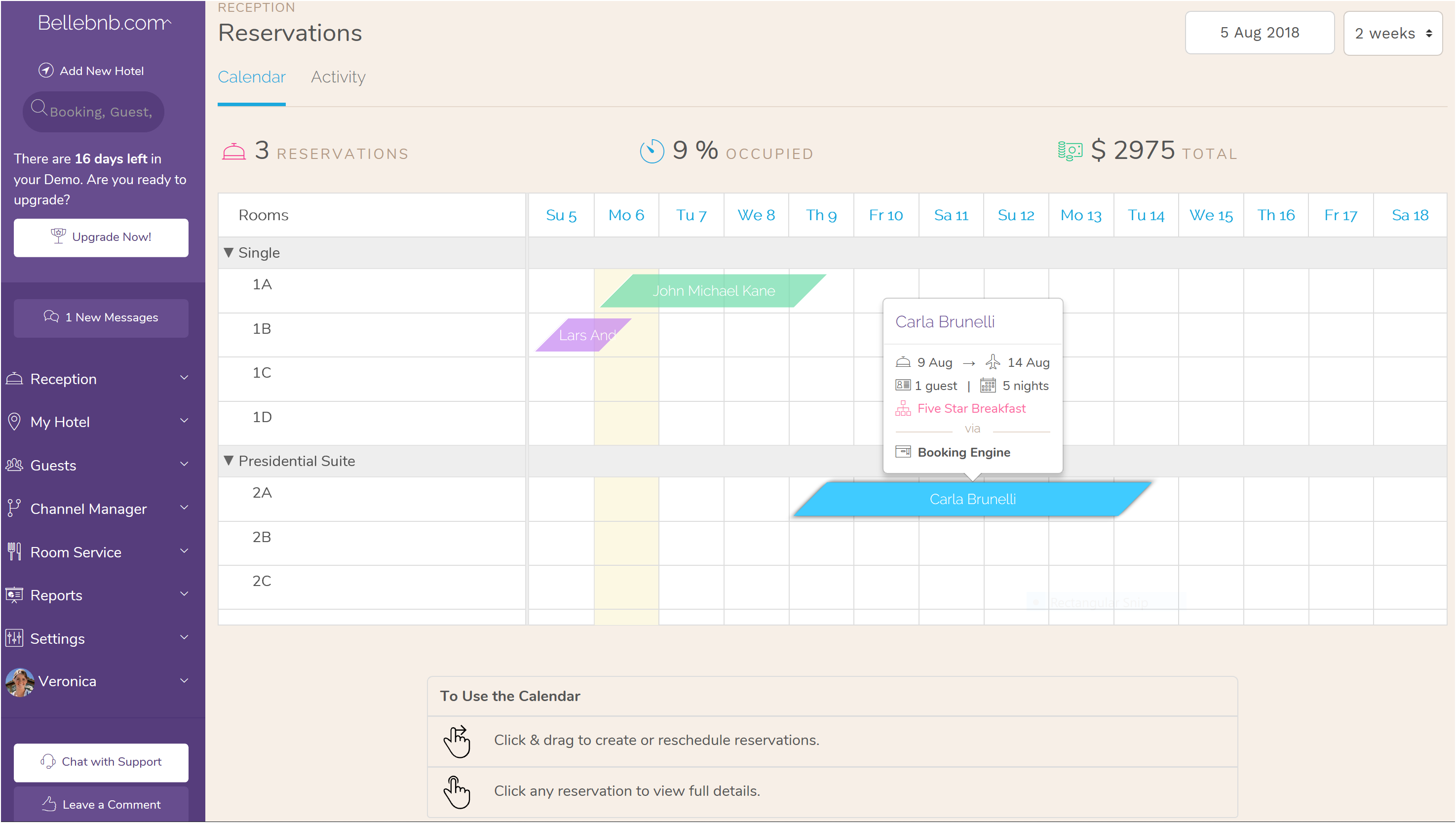
I. Explorez les réservations de test
Après avoir saisi les informations de votre hôtel, vous accédez à la partie centrale de l'application: votre calendrier de réservation. Ici vous trouverez trois réservations de test, une arrivée aujourd'hui, une arrivée à l'hôtel, et une déjà vérifiée.
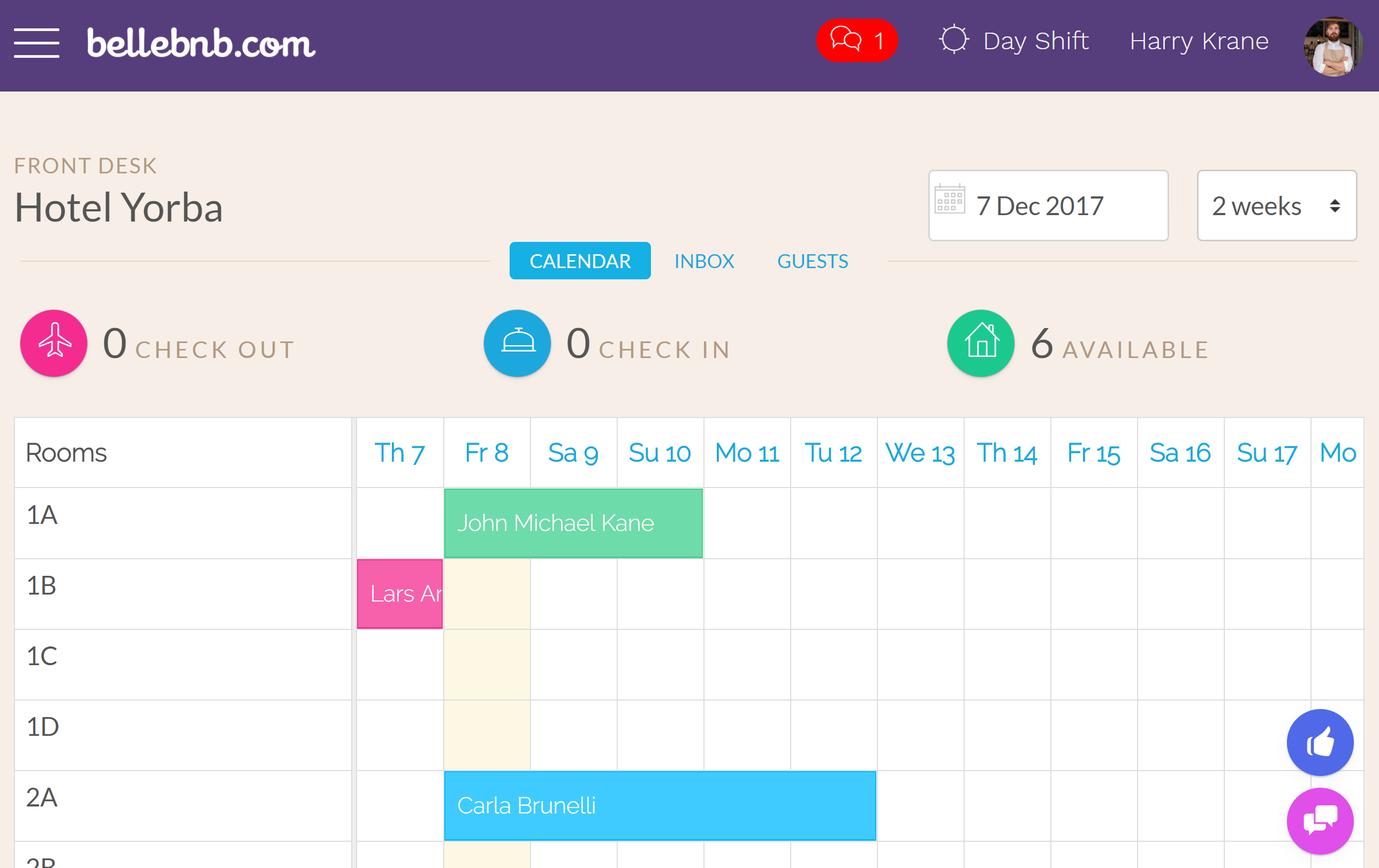
Cliquez sur l'onglet "Boîte de réception" ou allez dans "Réception> Activité de l'hôtel" dans le menu principal (cliquez sur le bouton hamburger à gauche de la barre de navigation). Ceci est un aperçu des réservations actives dans votre hôtel. Vous avez même une ventilation de l'endroit où vos réservations ont été générées.
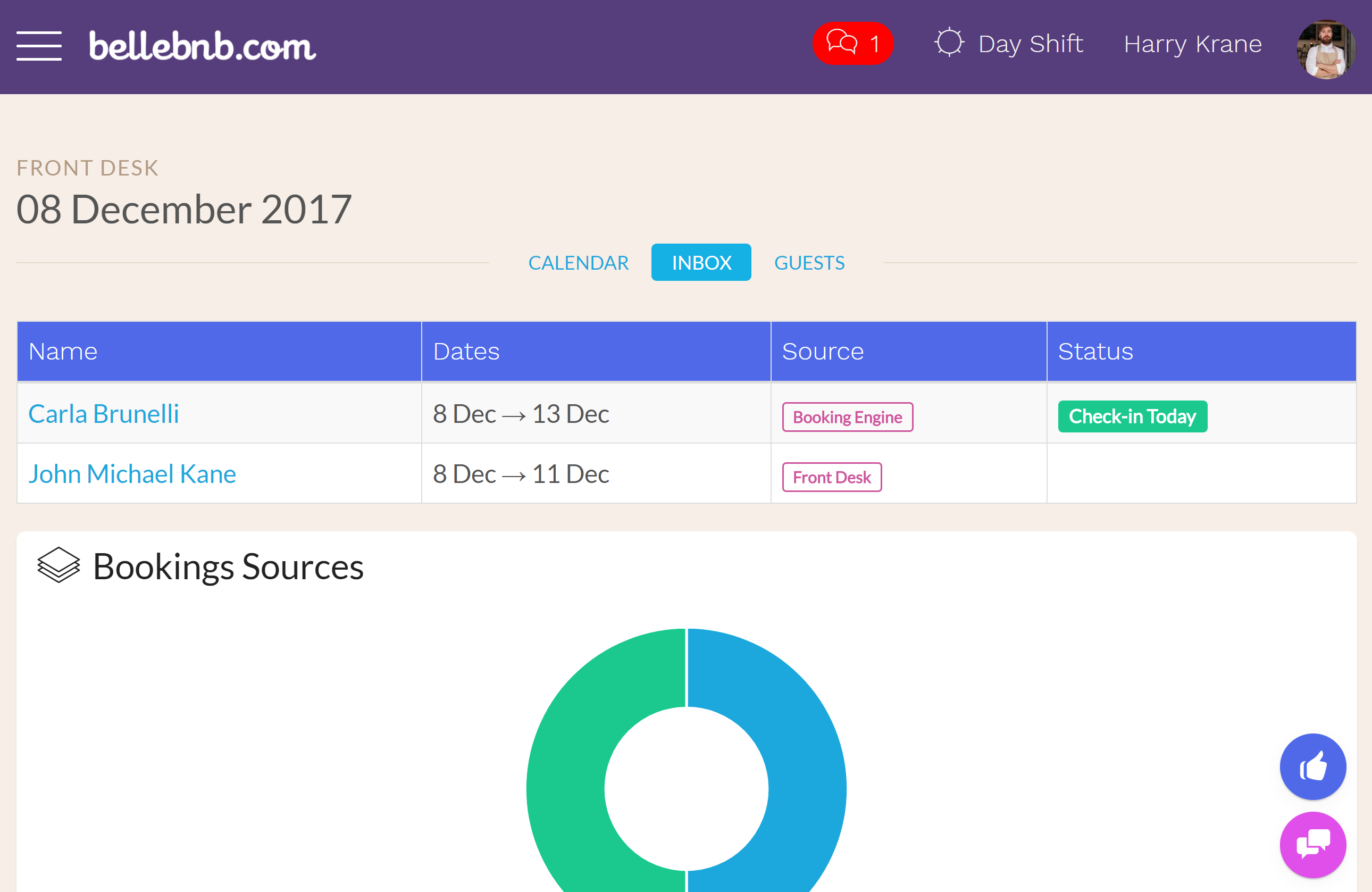
Cliquez sur la réservation pour 'Carla Brunelli'. Vous verrez que cette réservation n'a pas encore été enregistrée à l'hôtel.
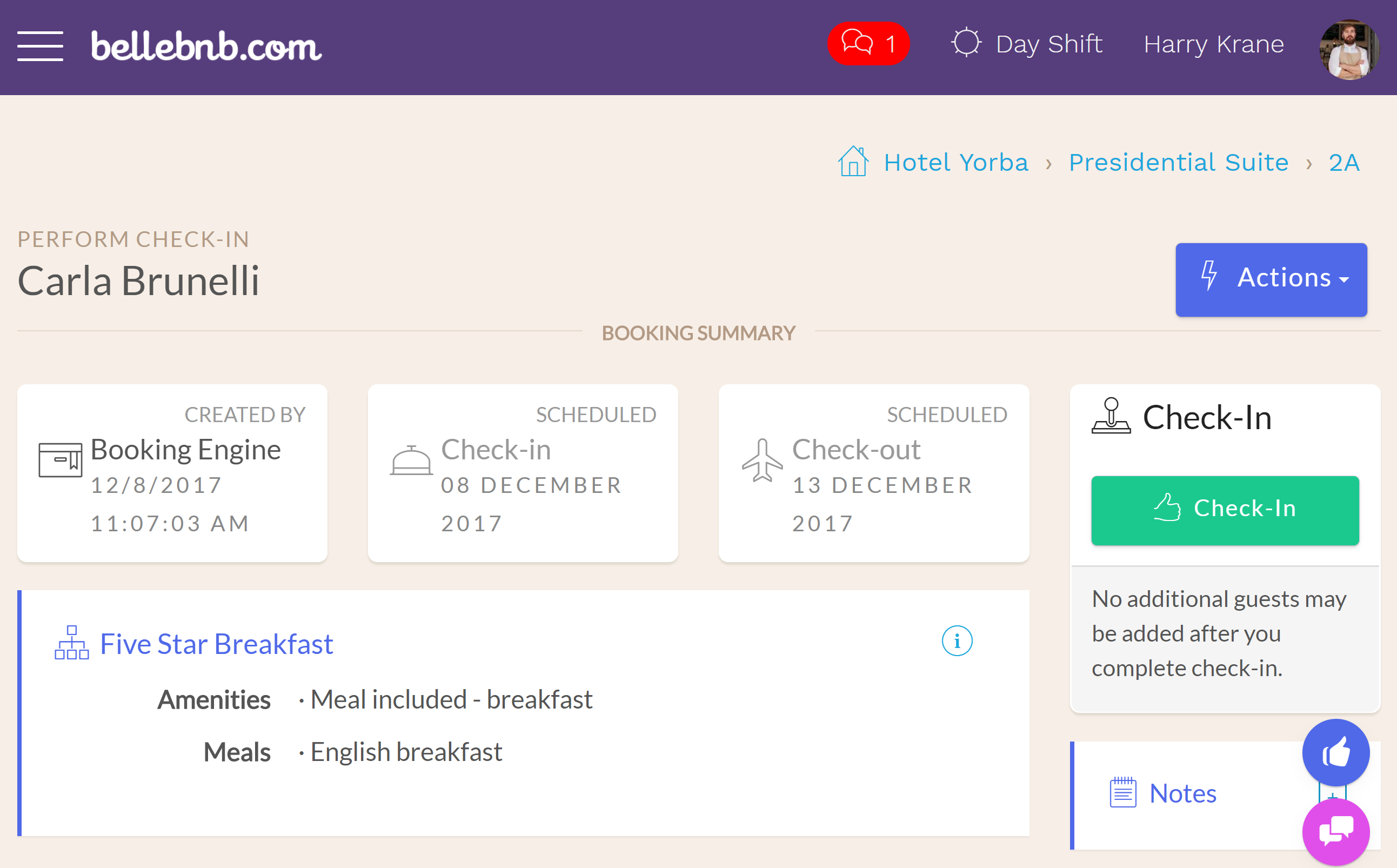
Avant d'enregistrer cet invité, procédons à un paiement. Cliquez sur "Actions> Traiter un paiement", puis entrez un montant pour un dépôt (pas plus que le total) et cliquez pour traiter le paiement.
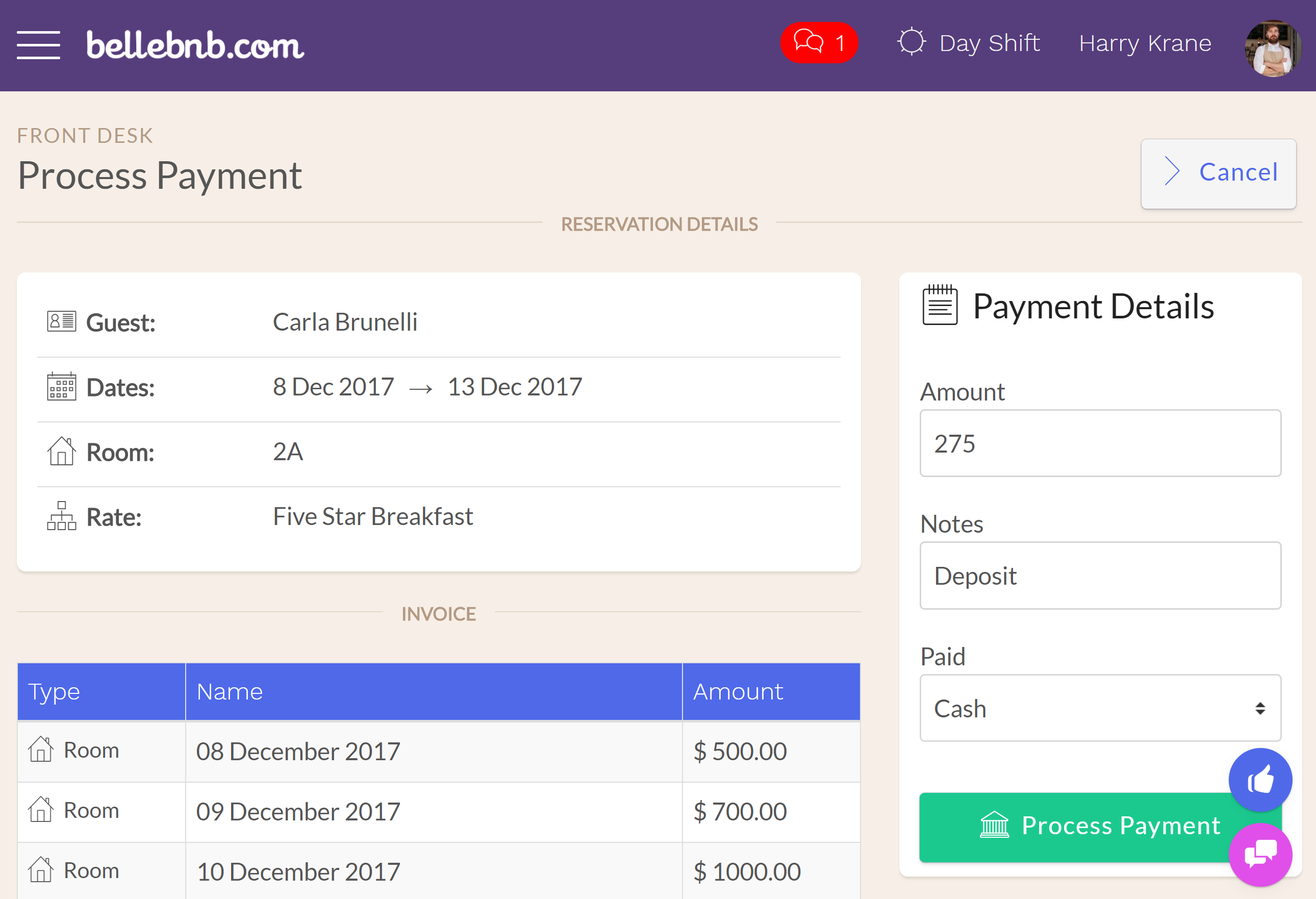
Après avoir traité le paiement, vous verrez le nouvel enregistrement sous la section «Paiements», ainsi que le total des paiements et le solde de cette réservation.
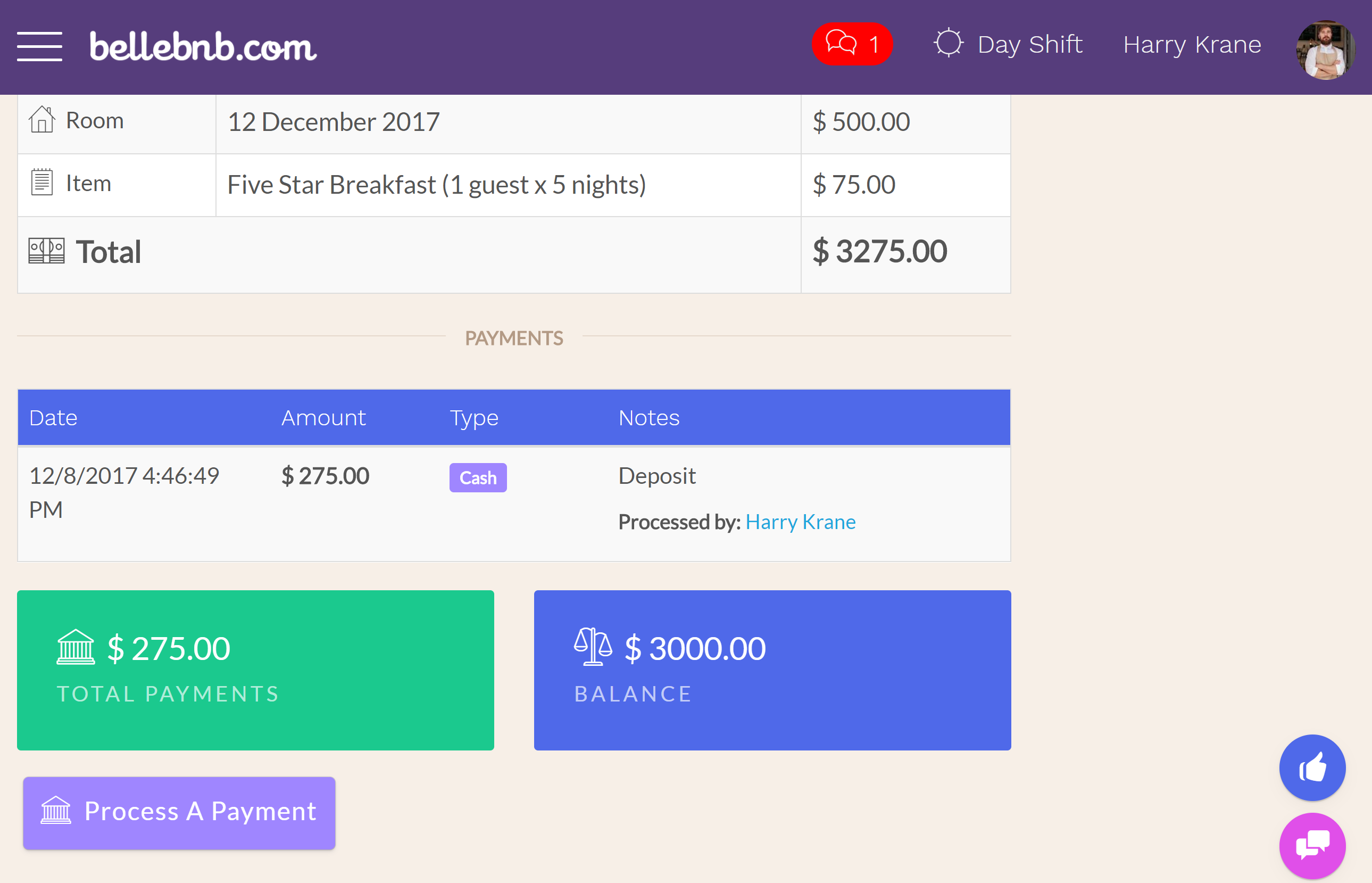
Ensuite, cliquez sur 'Check-in' (ou 'Actions> Check In') pour terminer l'enregistrement. Vous verrez que la réservation est devenue verte dans votre calendrier pour indiquer qu'elle a été enregistrée et qu'elle n'est plus répertoriée comme "Check-in Today" dans votre boîte de réception.
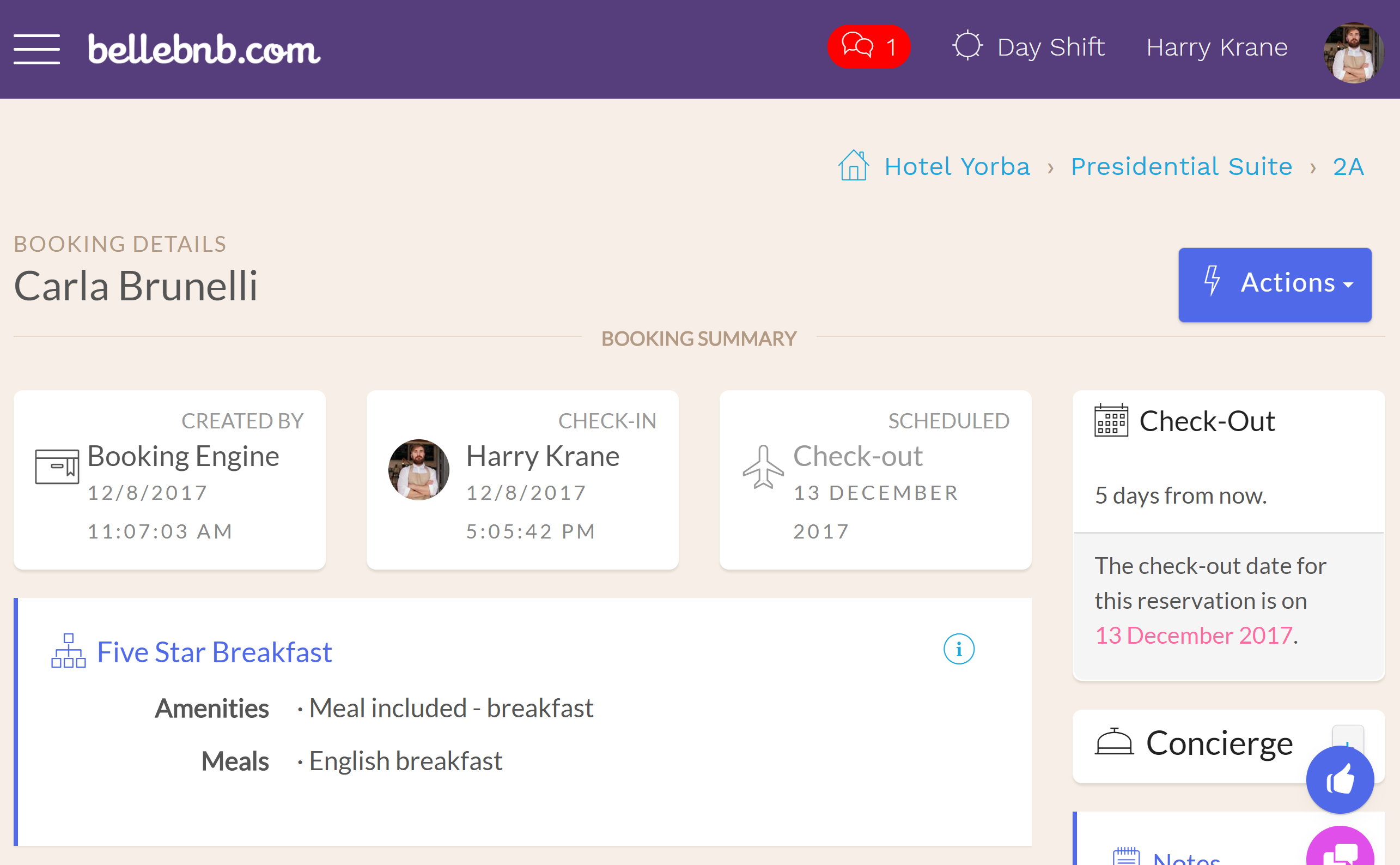
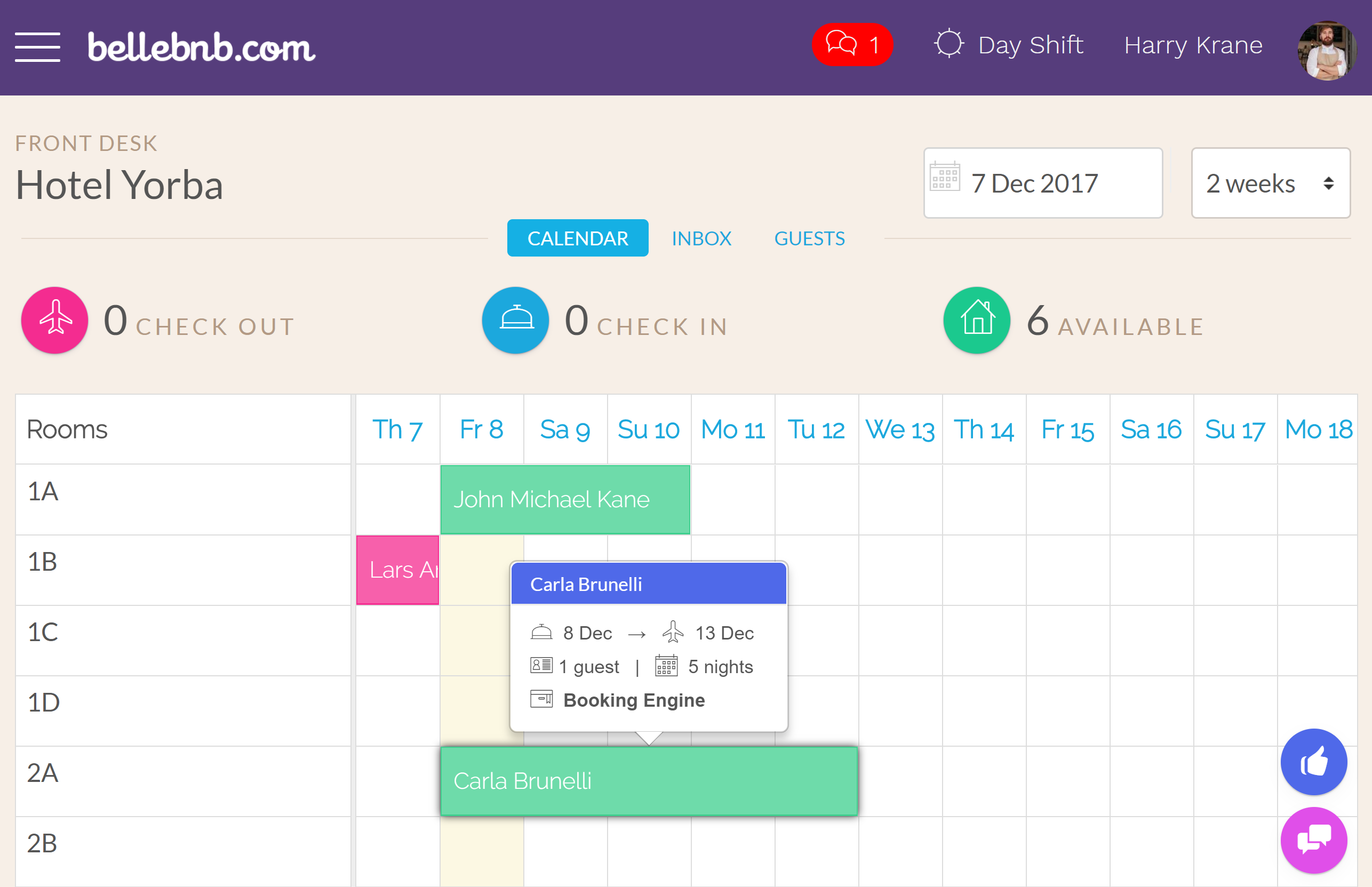
II. Faites votre propre réservation
Une fois que vous avez exploré les réservations de tests créées avec votre compte, vous devez créer deux nouvelles réservations. Pour créer une nouvelle réservation directement à partir de votre calendrier, cliquez et faites glisser les jours à inclure pour la chambre que vous souhaitez réserver.
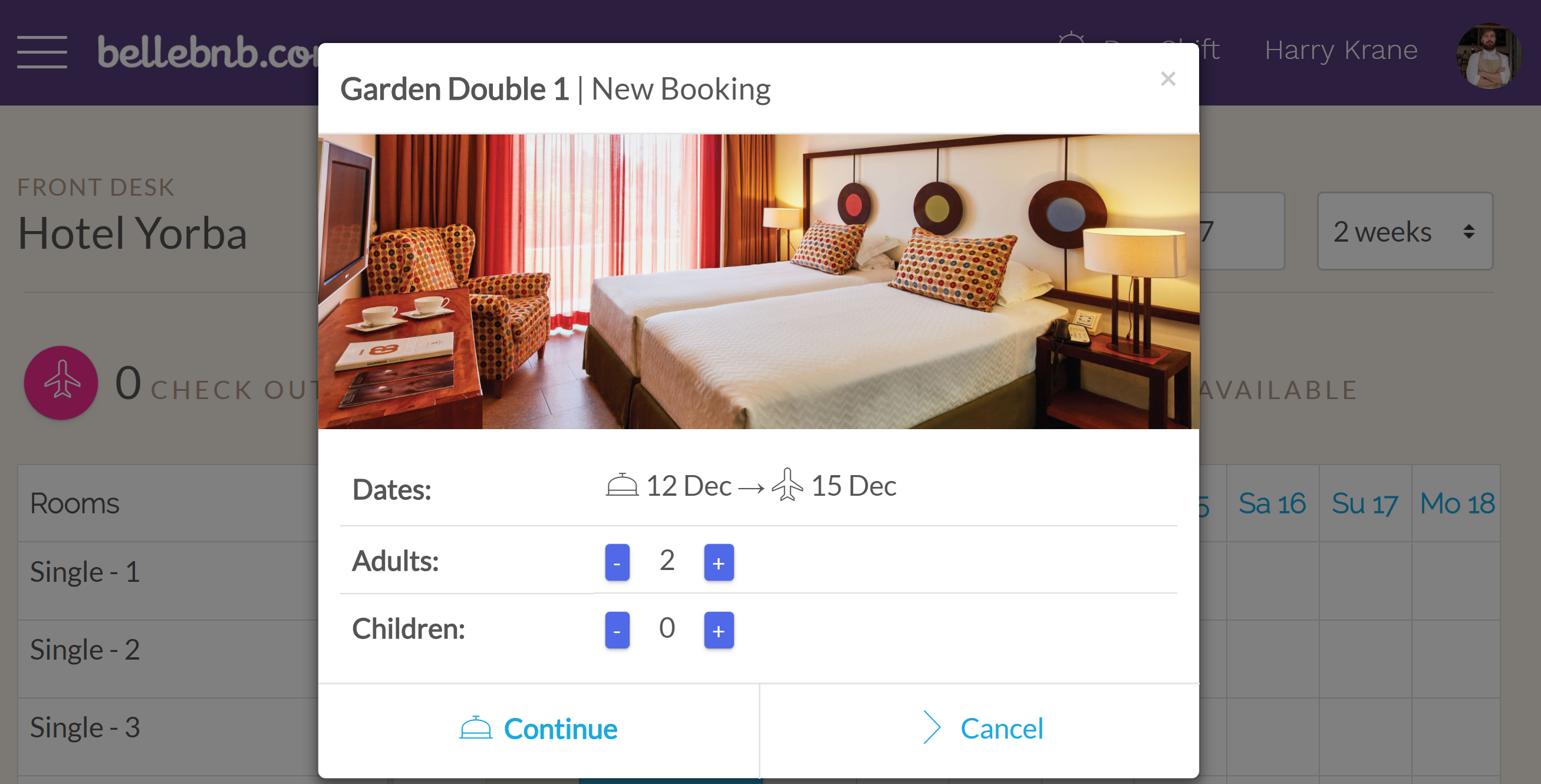
Entrez le nombre d'adultes et d'enfants pour la chambre, cliquez sur Continuer, puis sélectionnez le taux. De cette façon, vous réservez exactement la pièce que vous souhaitez pour les dates indiquées.
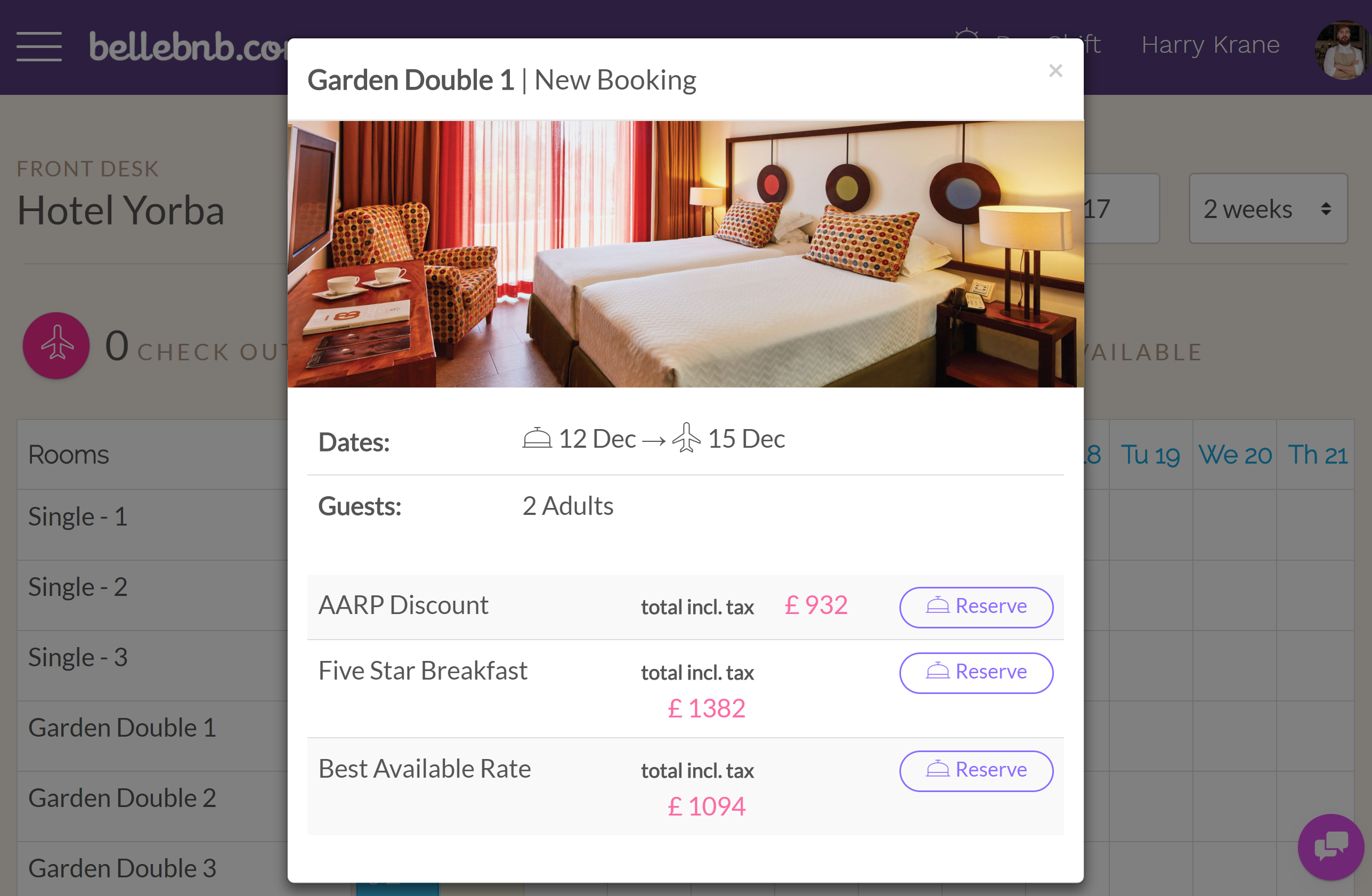
Pour compléter la réservation, il vous suffit d'entrer un nom pour la réservation. Vous avez la possibilité d'ajouter des informations supplémentaires, comme un e-mail de contact ou une note, et vous pouvez même sécuriser la réservation avec une carte de crédit, si vous le souhaitez.
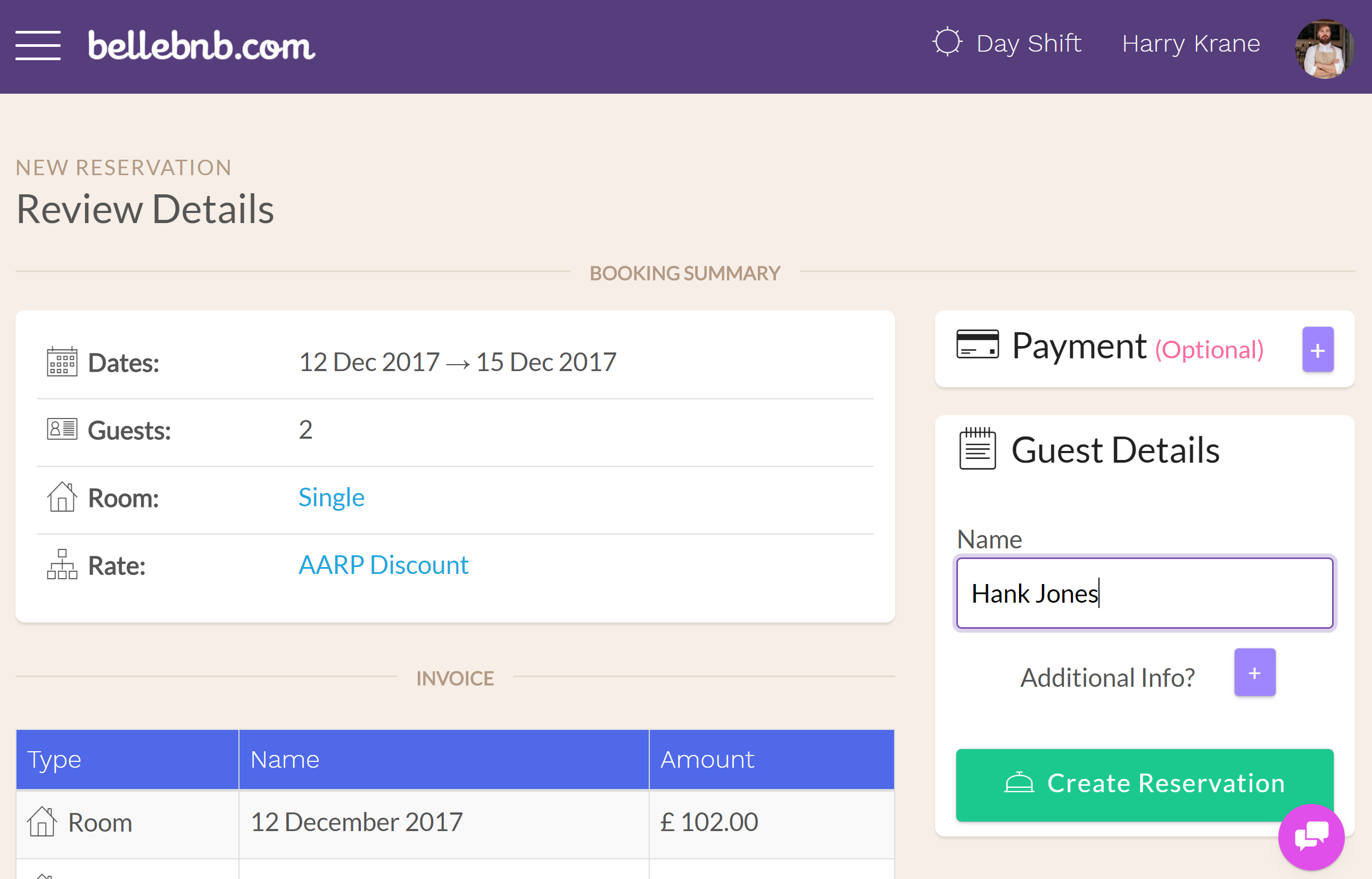
Cette méthode est très pratique car vous pouvez réserver une chambre exacte et vous n'avez pas besoin de quitter votre calendrier. L'inconvénient est que vous ne voyez que le prix de la pièce sélectionnée. Parfois, un invité appelle et attend plusieurs options à offrir.
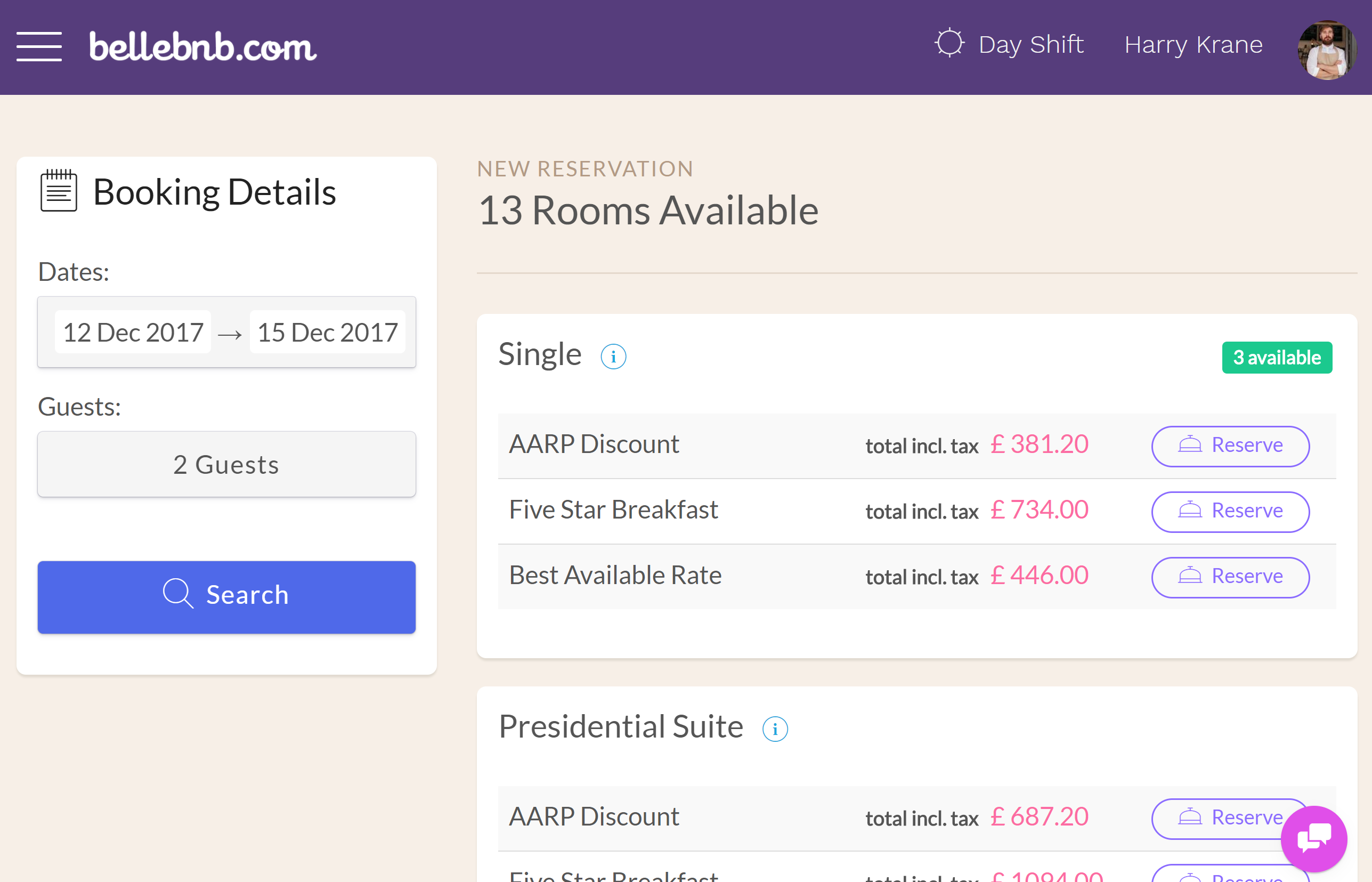
Allez dans «Réception> Réserver maintenant» dans le menu principal, entrez les dates et les informations des invités et cliquez sur «Rechercher» pour voir toutes les salles disponibles pour les paramètres sélectionnés. Sélectionnez la combinaison chambre / prix pour compléter la réservation.
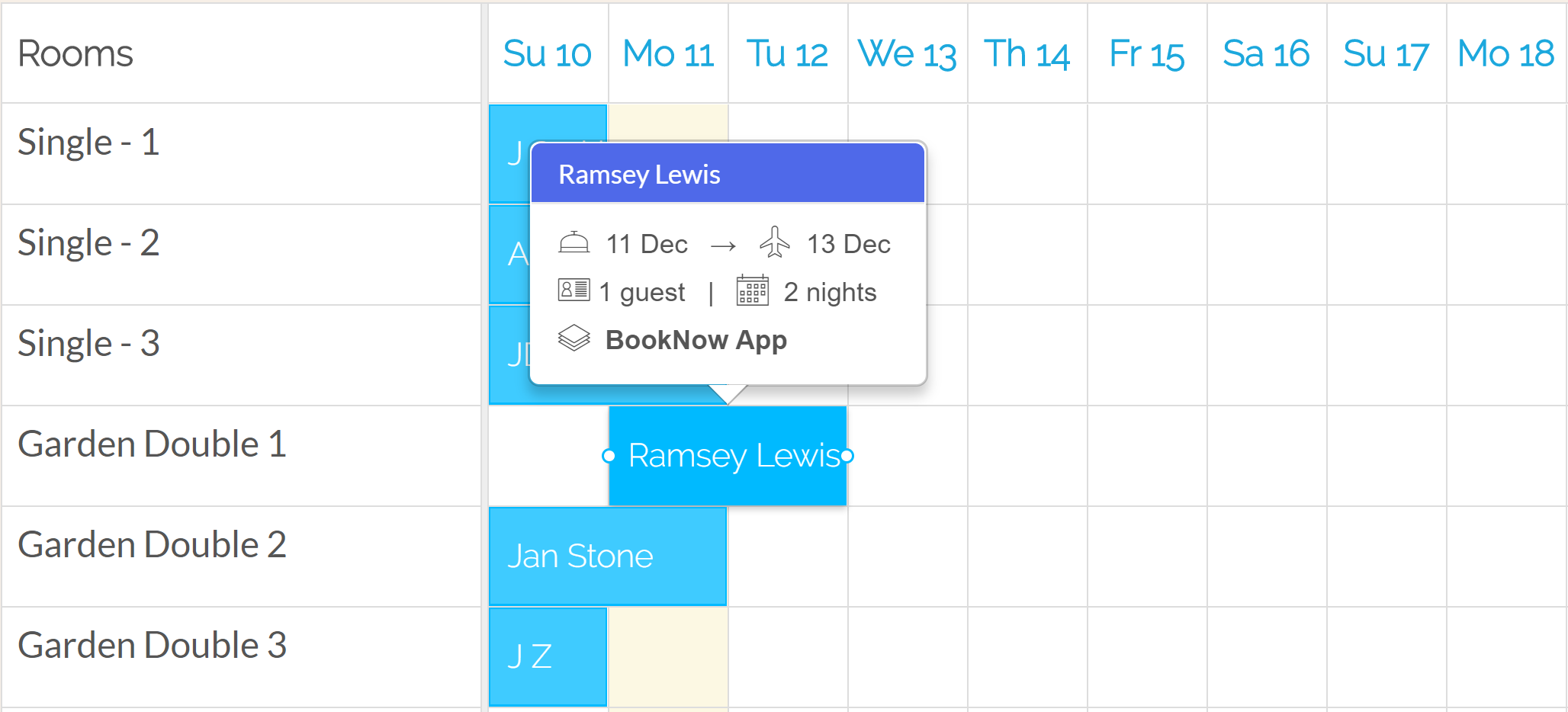
Maintenant que vous savez comment créer des réservations, essayez de replanifier. Faites simplement glisser et redimensionnez toute réservation bleue ou verte dans votre calendrier pour vous déplacer entre les pièces ou ajouter / supprimer des dates. Notez que les réservations en violet ont déjà été extraites et ne peuvent donc pas être reprogrammées.
III. Essayez votre moteur de réservation
Maintenant que vous savez comment gérer les réservations, vous devriez voir comment notre système peut générer des réservations pour vous grâce à votre moteur de réservation. Allez dans 'Channel Manager> My Booking Engine' pour voir les paramètres. Ici, vous pouvez personnaliser l'apparence de votre moteur de réservation et ajouter des descriptions et des politiques, ainsi que des photos de votre hôtel.
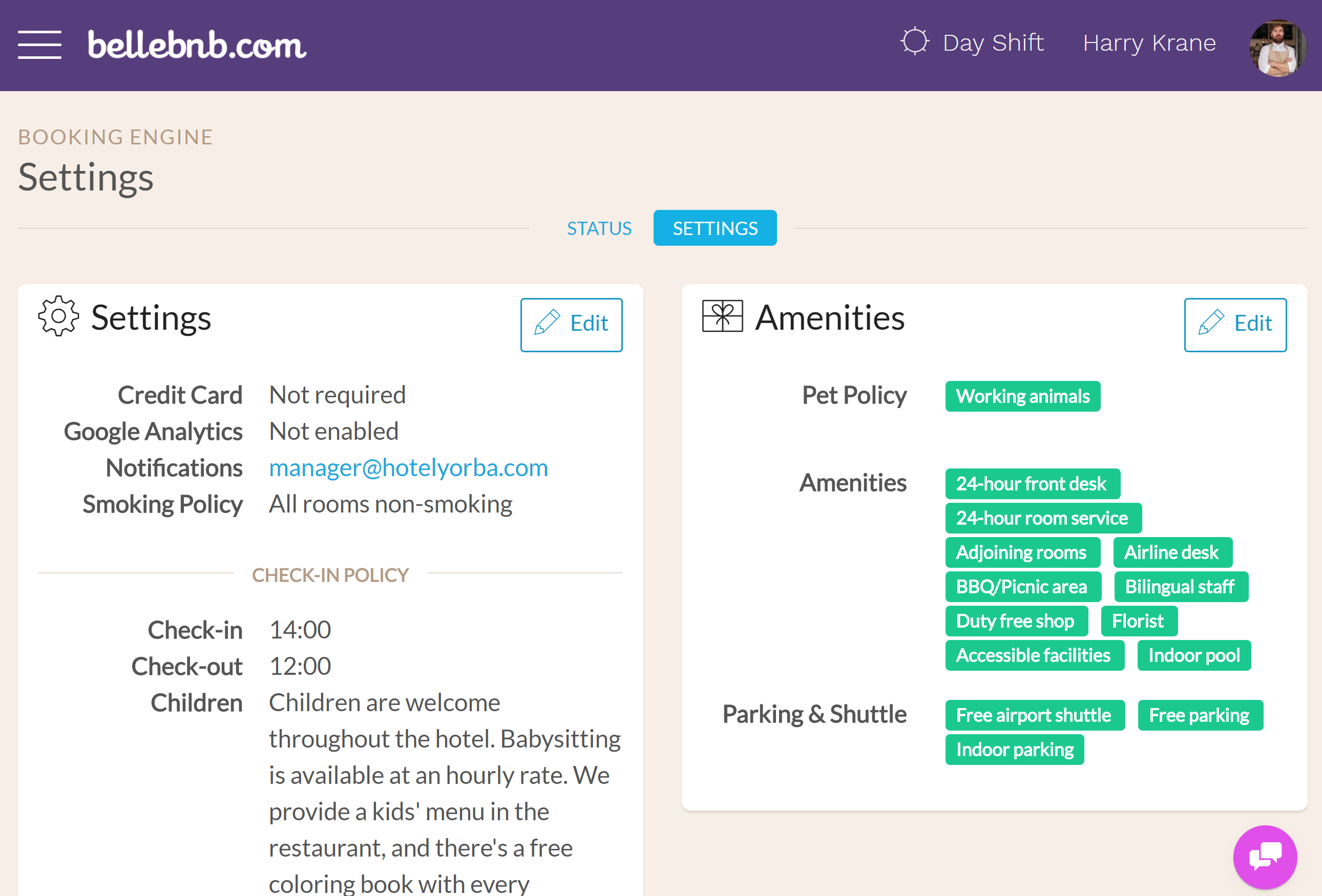
Vous devriez également ajouter des photos pour vos types de chambres pour voir comment votre hôtel se tournera vers vos invités potentiels. Allez dans "Mon hôtel> Types de chambres" et sélectionnez n'importe quelle pièce.
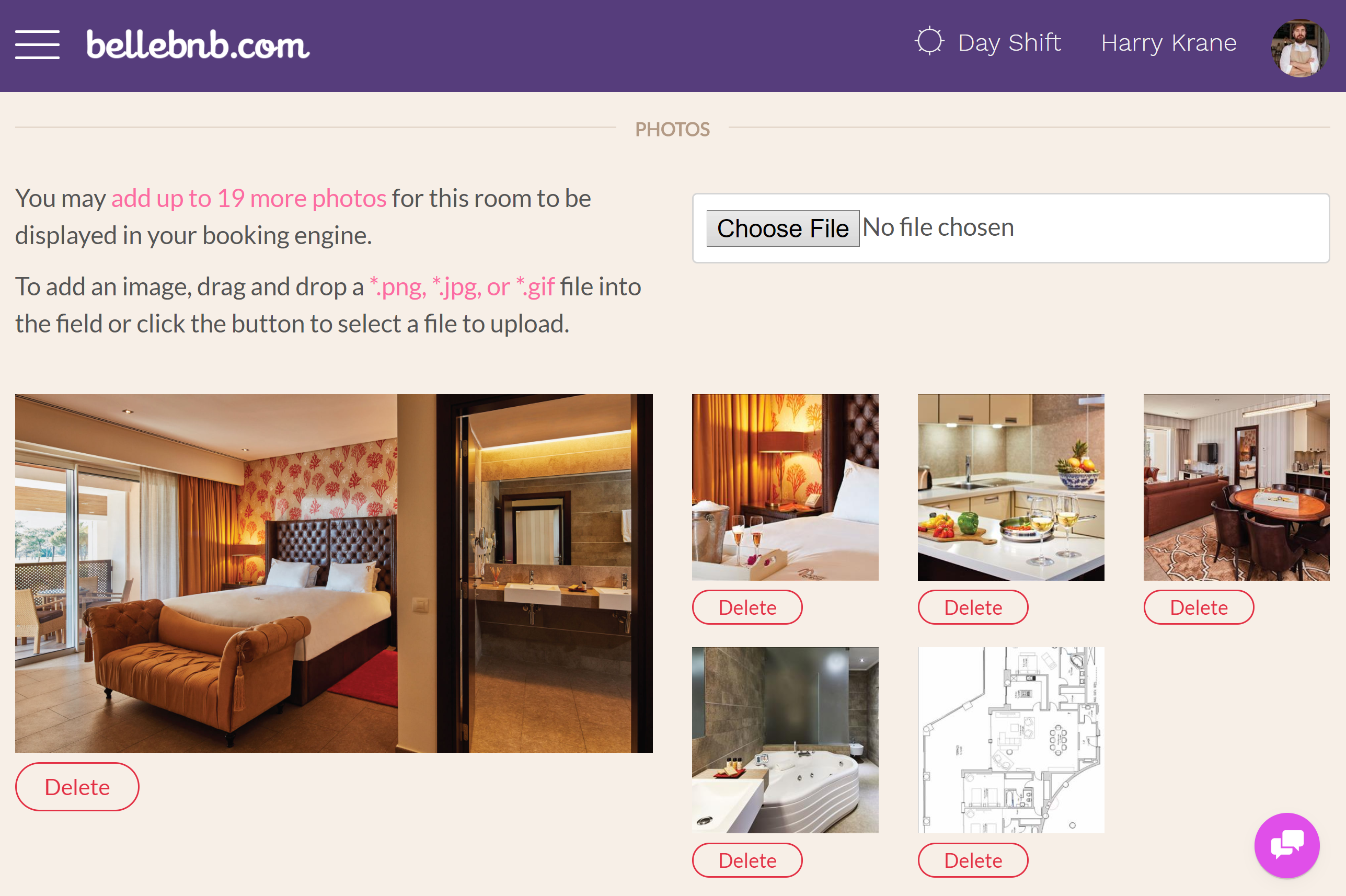
Faites défiler jusqu'à la section "Photos". Vous pouvez supprimer les photos de stock et ajouter des photos de votre choix. Il suffit de glisser et déposer une photo dans le champ de formulaire pour télécharger.
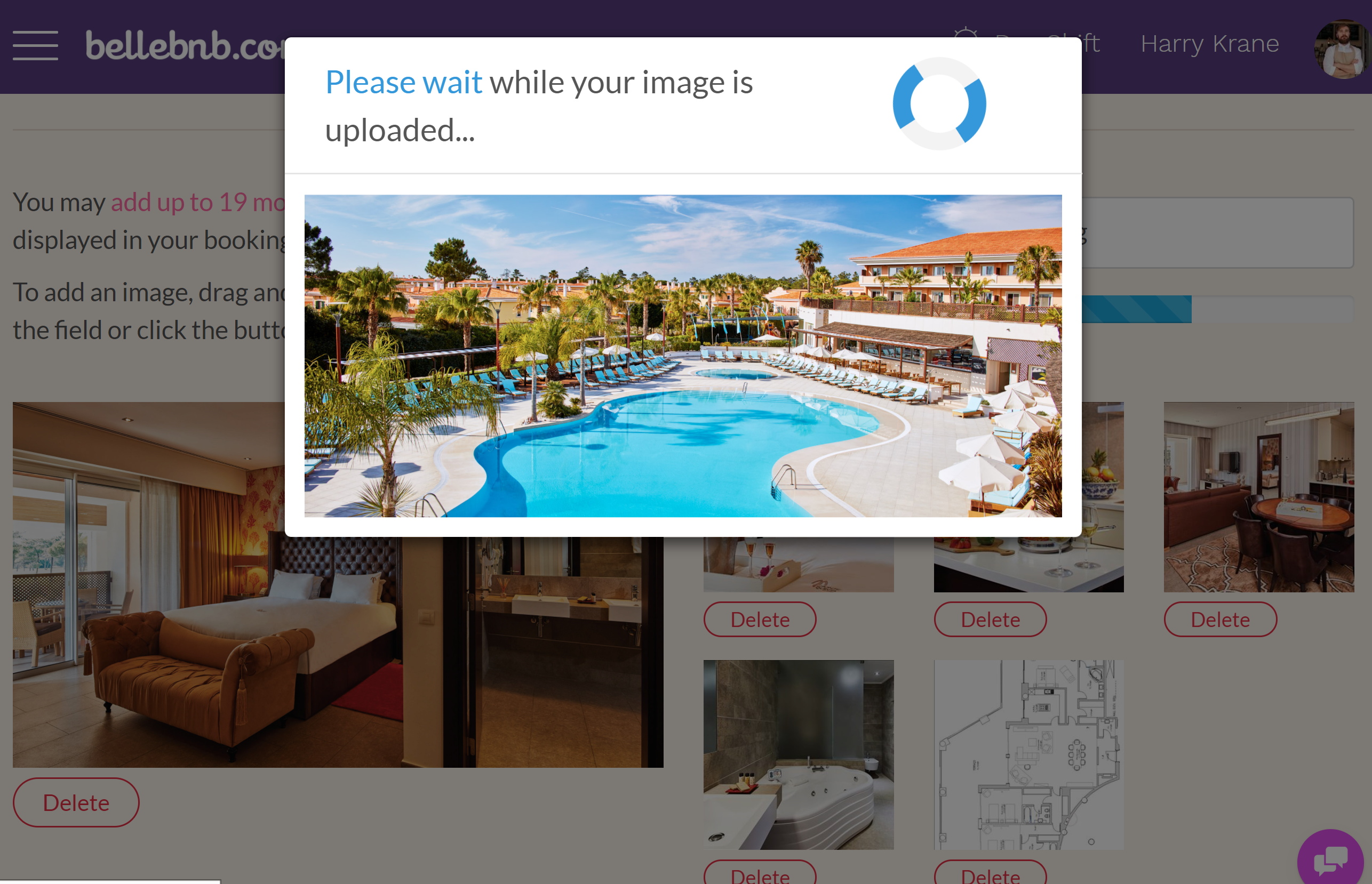
Pour afficher votre moteur de réservation, accédez à 'Channel Manager> Booking Widgets' et cliquez sur le lien sous 'Status'.
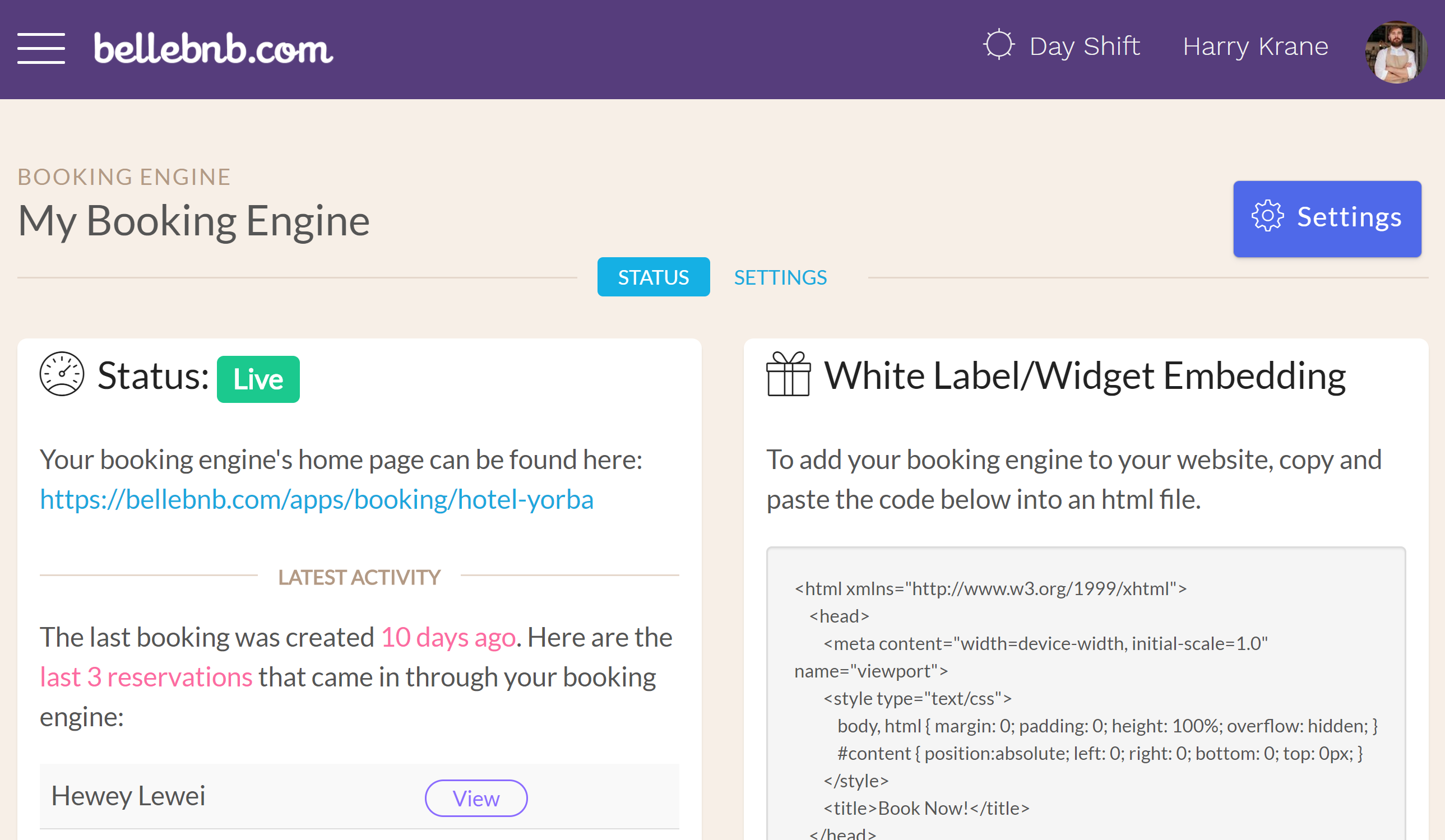
C'est le site Web de votre hôtel où les clients peuvent réserver directement avec vous. Si vous avez déjà votre propre domaine, vous pouvez intégrer votre moteur de réservation pour accepter les réservations de votre site Web existant.
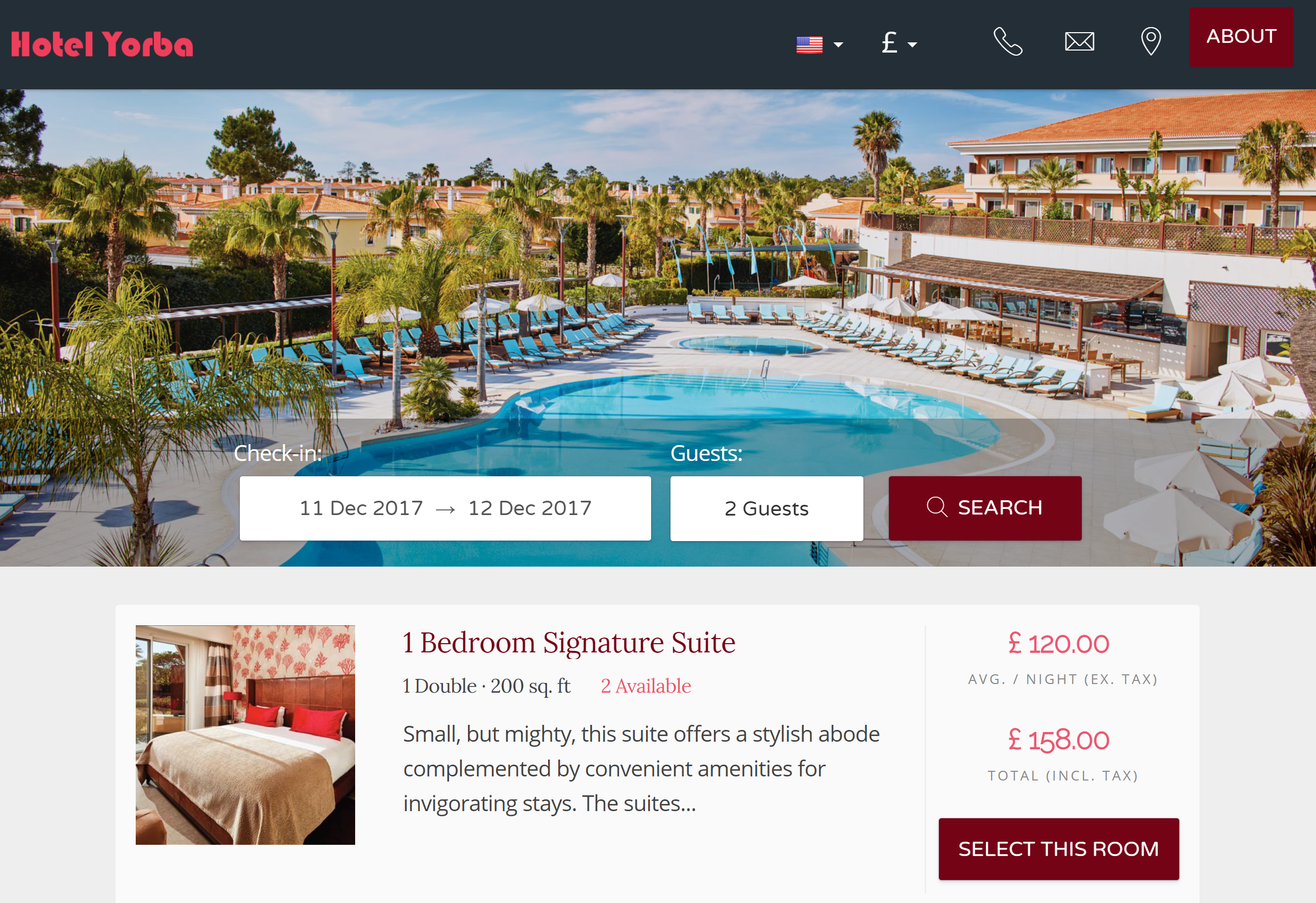
Parcourez les étapes et créez une réservation de test. Entrez les données de test pour le nom et l'adresse, mais utilisez votre propre adresse e-mail pour recevoir l'e-mail de confirmation envoyé par votre moteur de réservation.
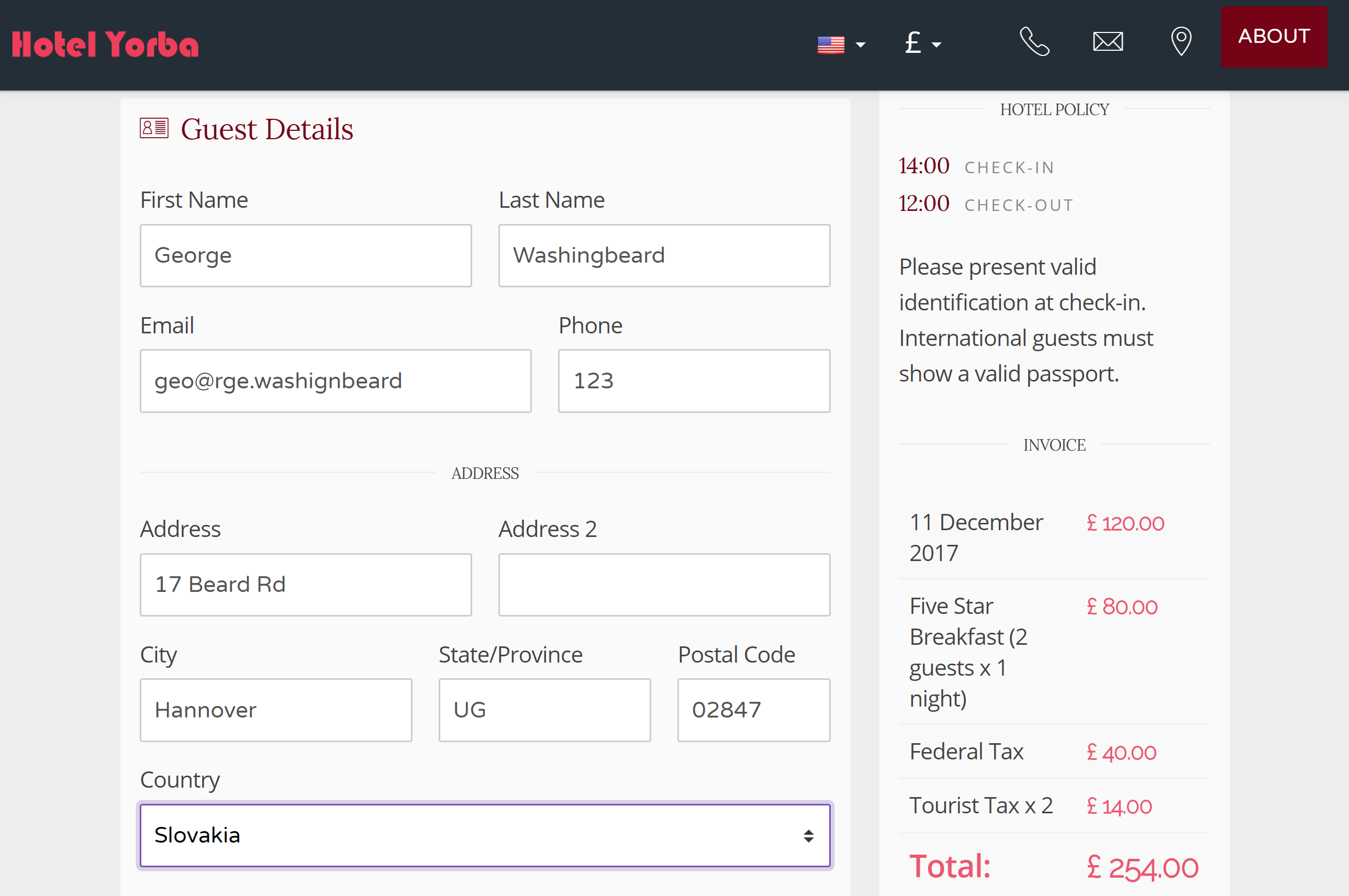
Ici vous voyez la facture électronique disponible pour vos invités, et vous devriez recevoir un email de confirmation. Vos invités peuvent accéder au menu de votre service d'étage, à la messagerie et aux services de révision depuis cette page, une fois l'enregistrement effectué. Plus d'informations à ce sujet dans la section IV.
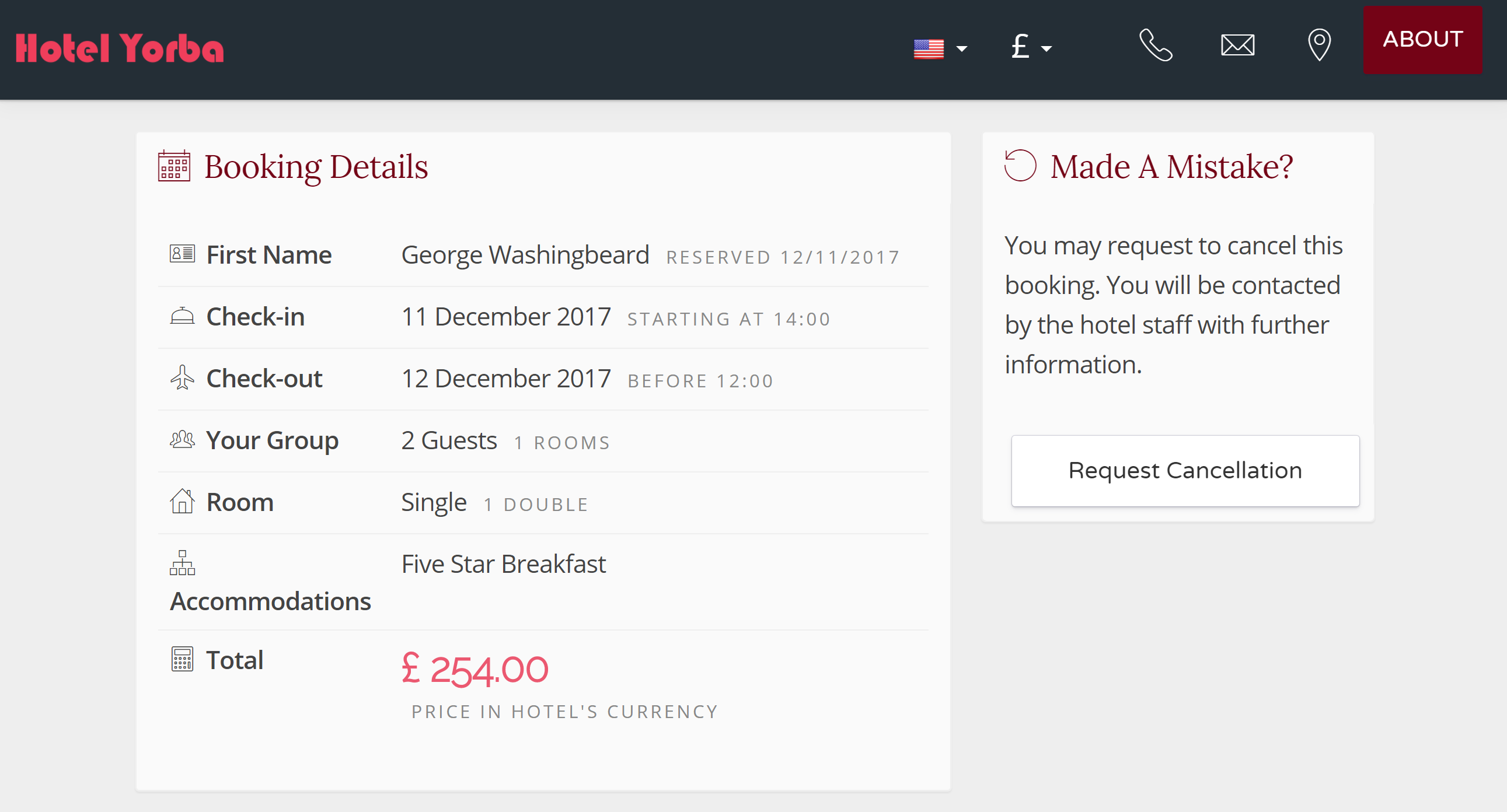
Sans quitter la page de la facture, ouvrez votre gestionnaire de réception dans un nouvel onglet et affichez votre boîte de réception («Réception> Activité de l'hôtel»). Cliquez sur la nouvelle réservation que vous venez de créer.
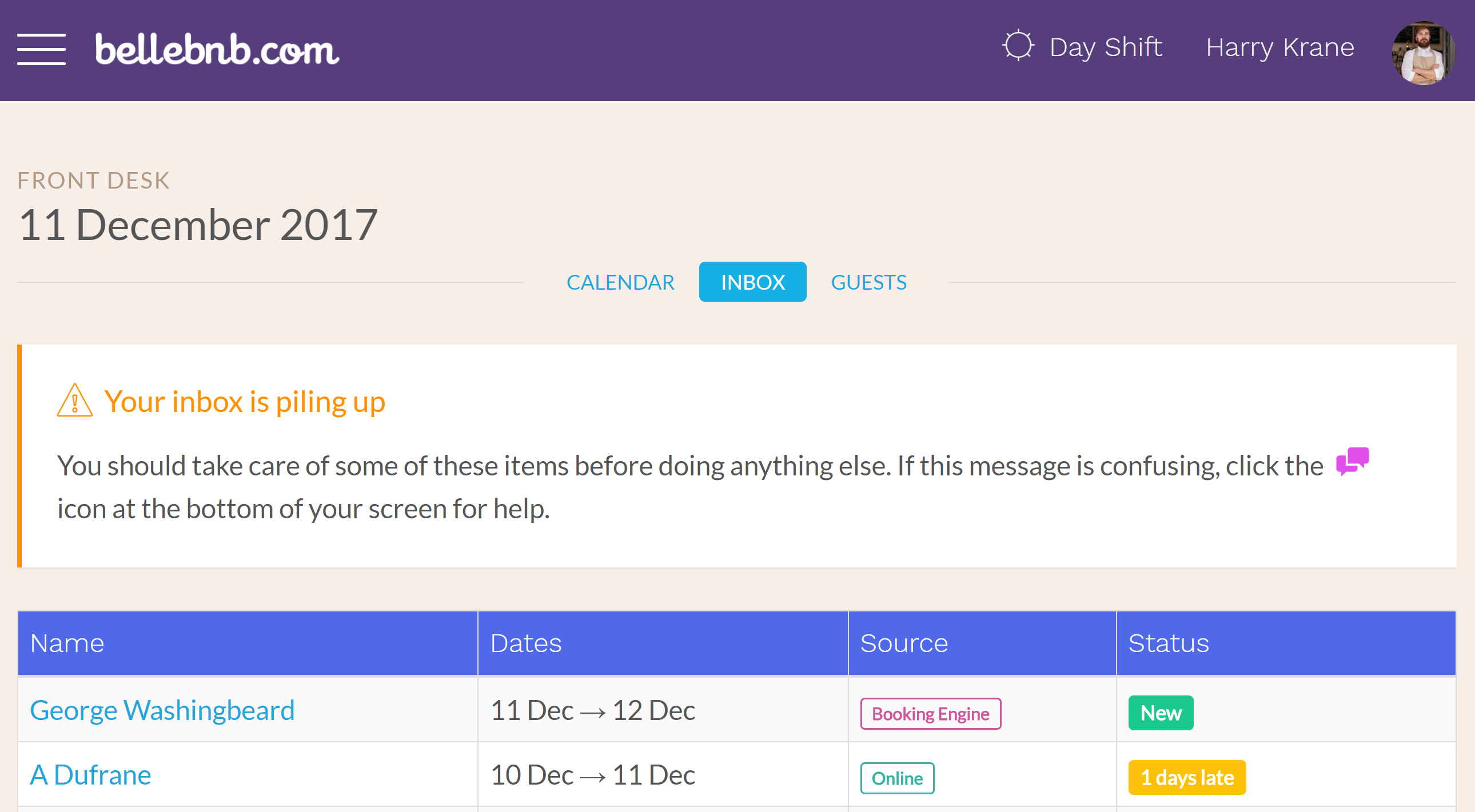
Vous verrez que vous devez confirmer l'invité généré par votre moteur de réservation. Les invités générés en dehors du PMS doivent être confirmés ou fusionnés avec un invité existant afin d'éviter les doublons.
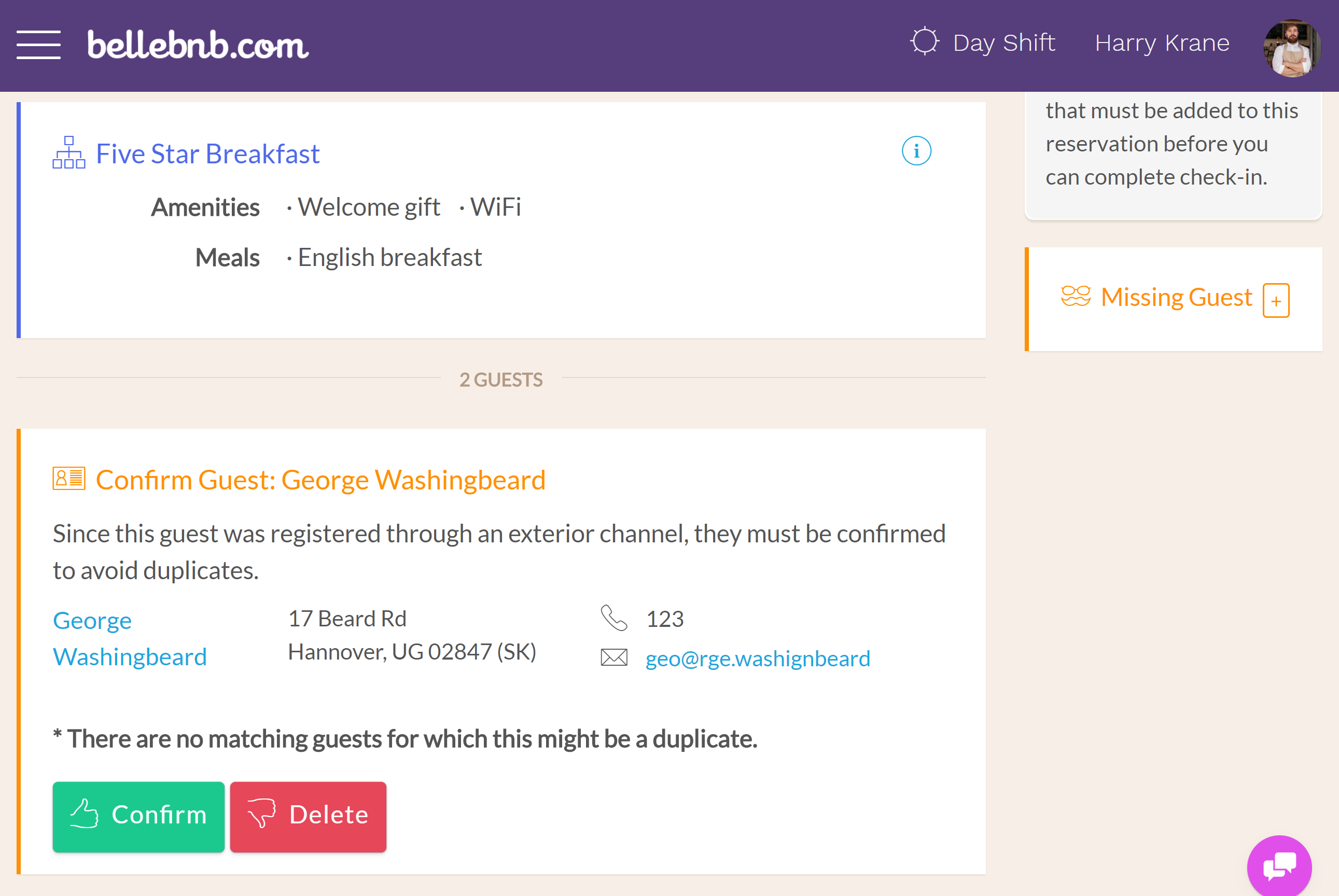
IV. Explorez le concierge
Après avoir effectué l'enregistrement pour la réservation ci-dessus, retournez à la page de la facture dans votre moteur de réservation. Si vous avez accidentellement fermé l'onglet, allez dans 'Actions> Voir dans Booking Engine'.
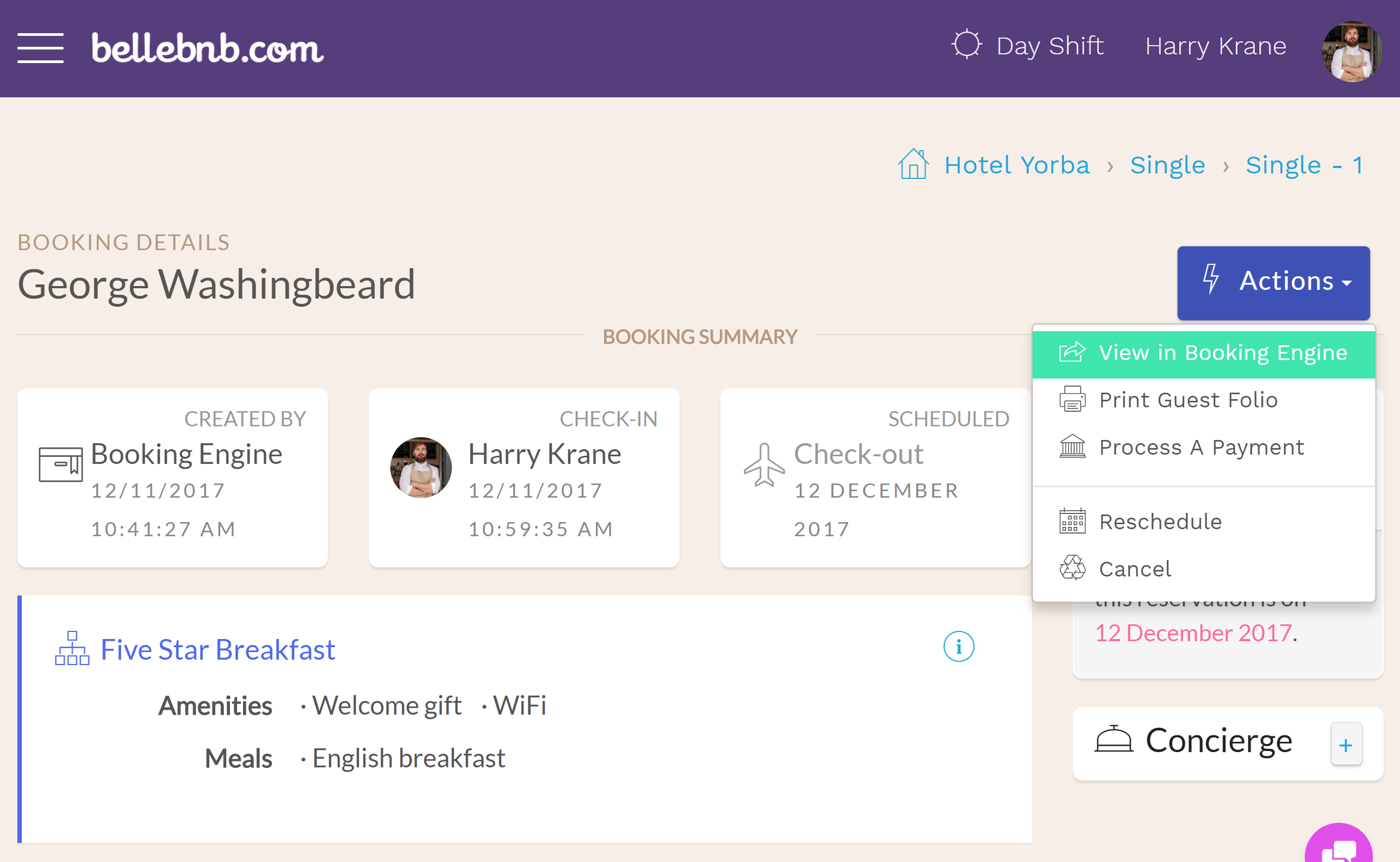
Vous voyez deux nouveaux éléments apparus depuis l'enregistrement: le menu du service de chambre et les messages instantanés. Cliquez pour afficher le menu du service de chambre.
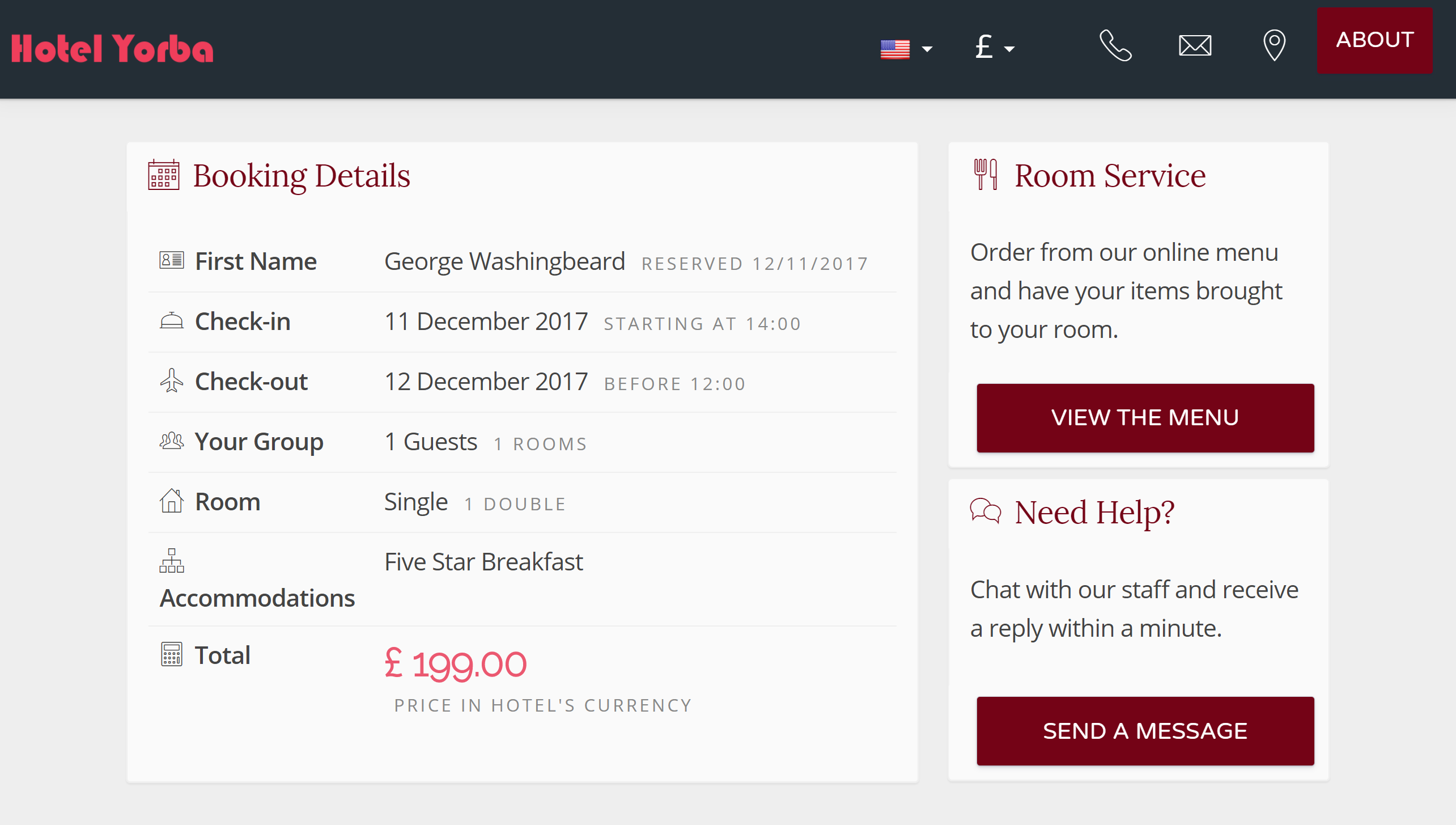
Jetez un coup d'œil autour de votre menu, puis sélectionnez quelques articles à commander. Lorsque vous avez entré la commande, revenez en arrière et affichez la réservation dans votre gestionnaire de réception.
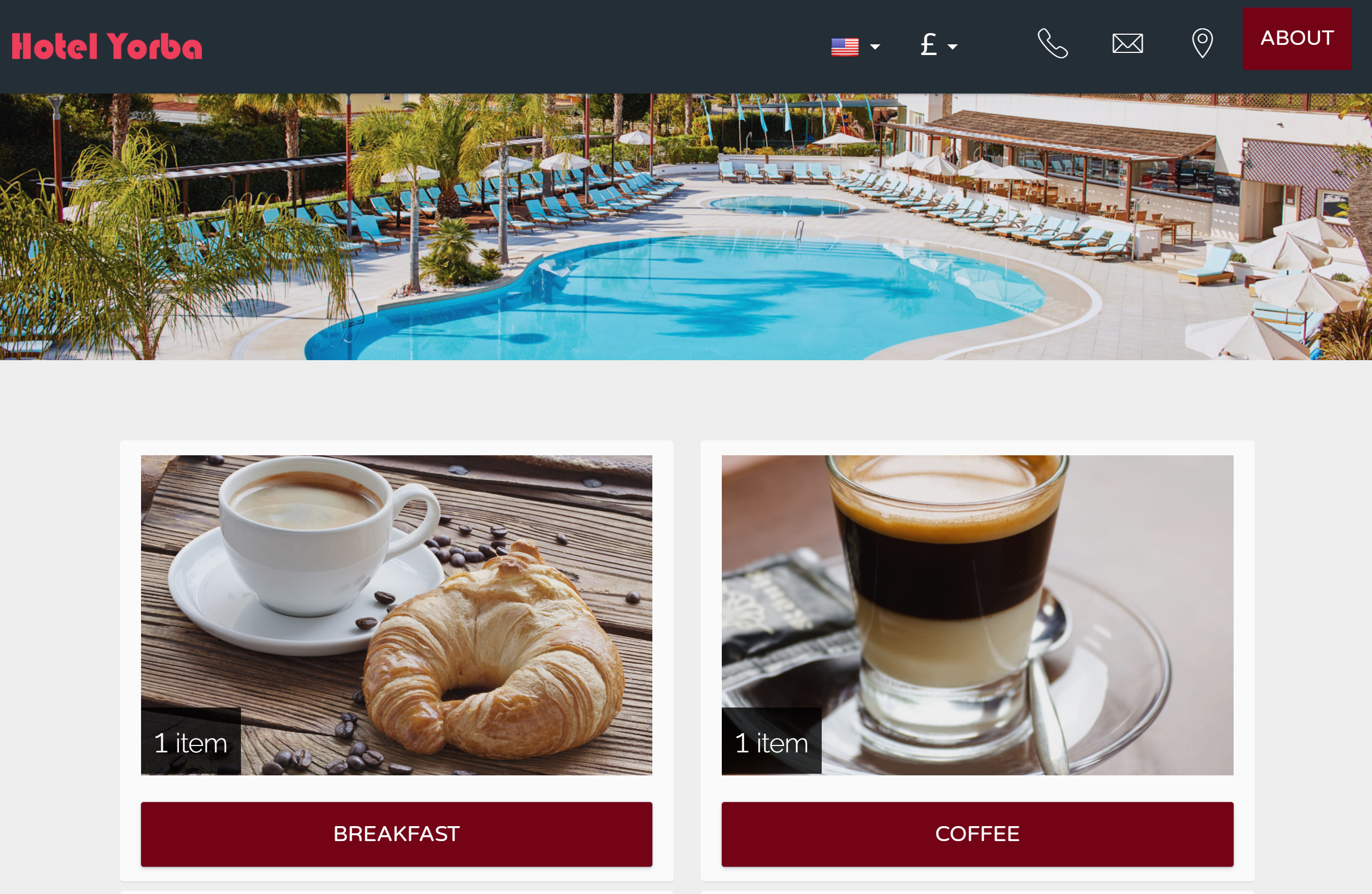
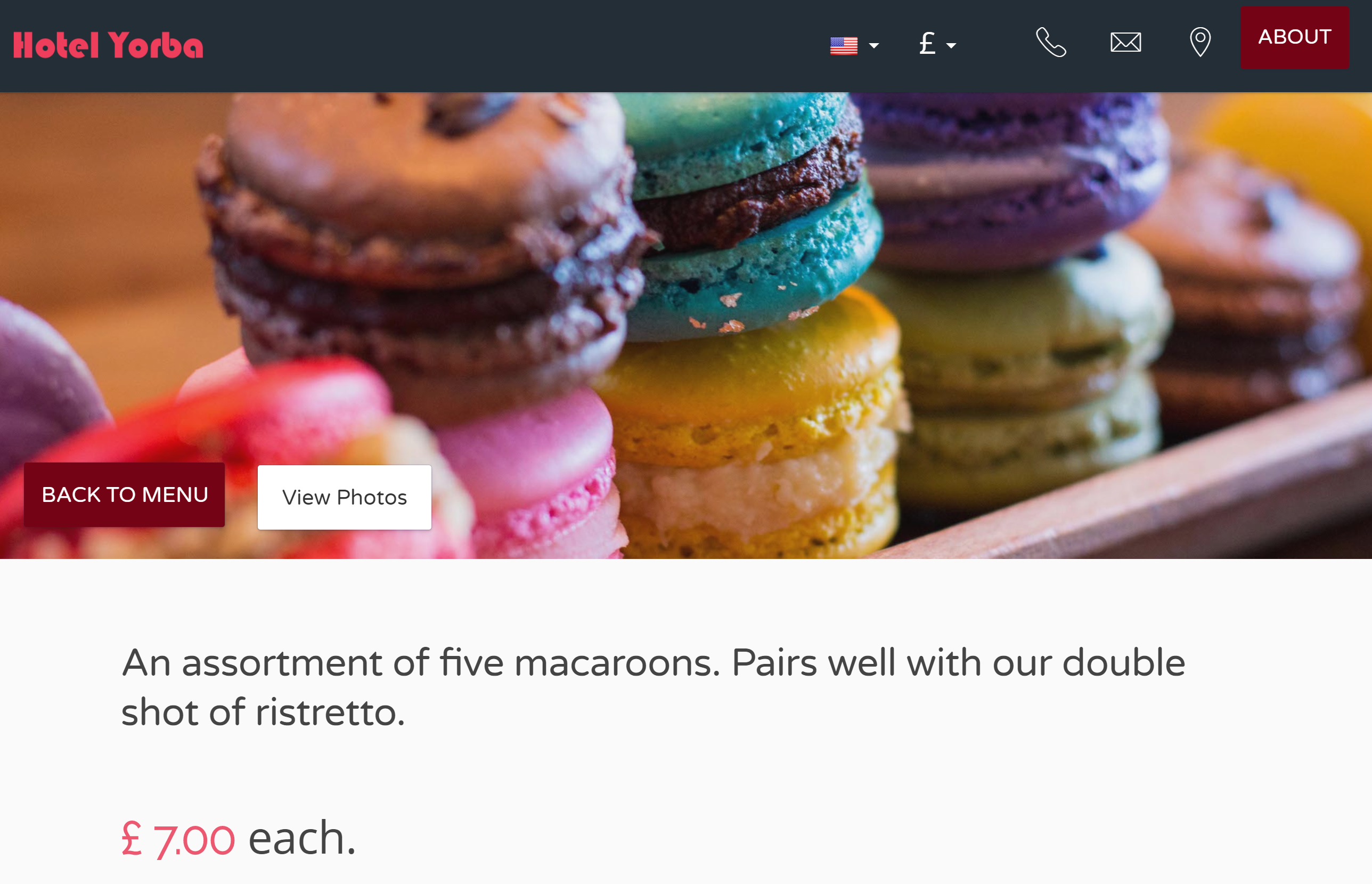
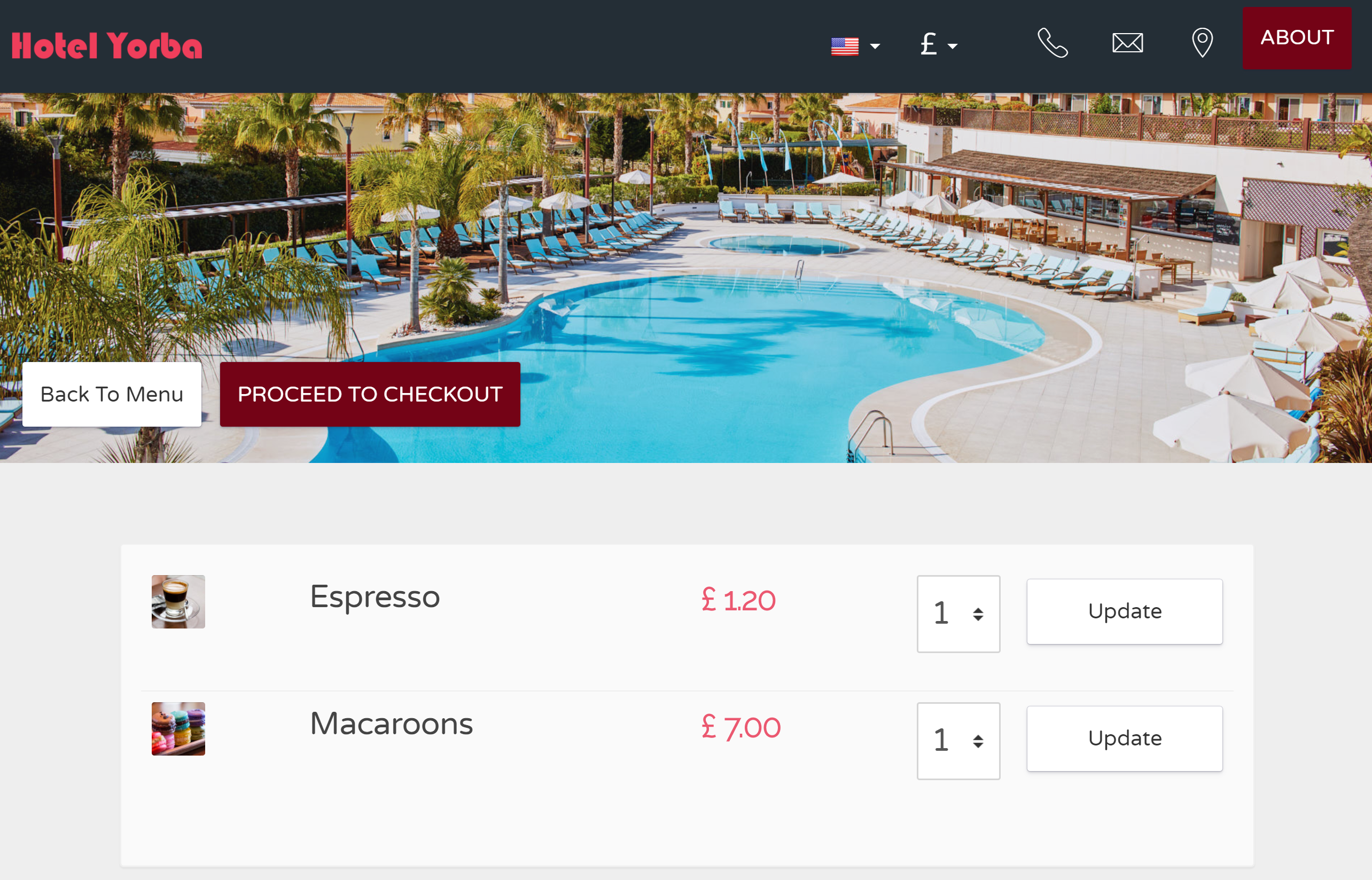
Actualisez la réservation dans votre réception. Vous verrez les articles pour la commande ont été ajoutés à la réservation. Ces articles ne sont pas ajoutés à la facture jusqu'à ce que la commande soit marquée comme terminée.
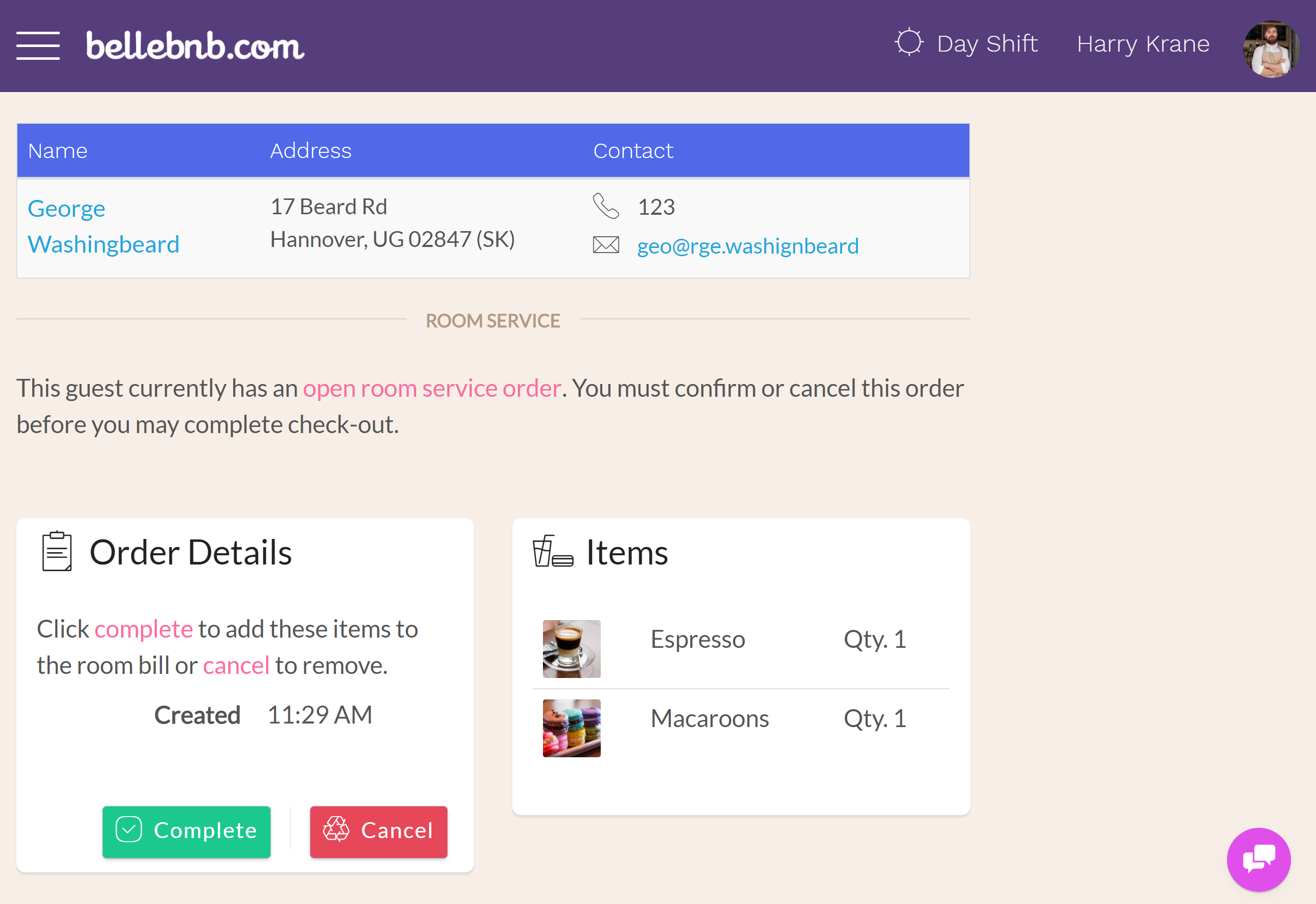
Ensuite, revenez à la facture dans votre moteur de réservation et cliquez pour afficher les messages instantanés, puis entrez un nouveau message pour la réception (cliquez sur 'Envoyer'). Retournez au gestionnaire de la réception et attendez une minute jusqu'à ce que vous voyiez l'indicateur 'Nouveau message' dans la barre de navigation.
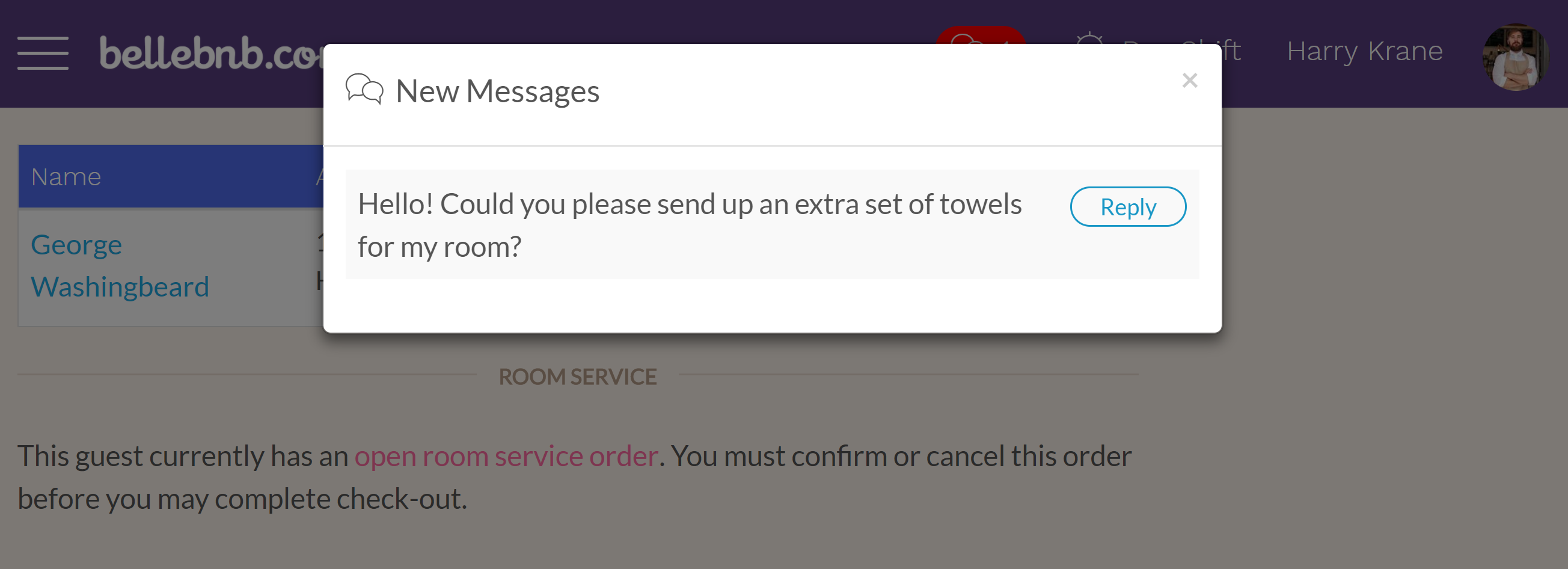
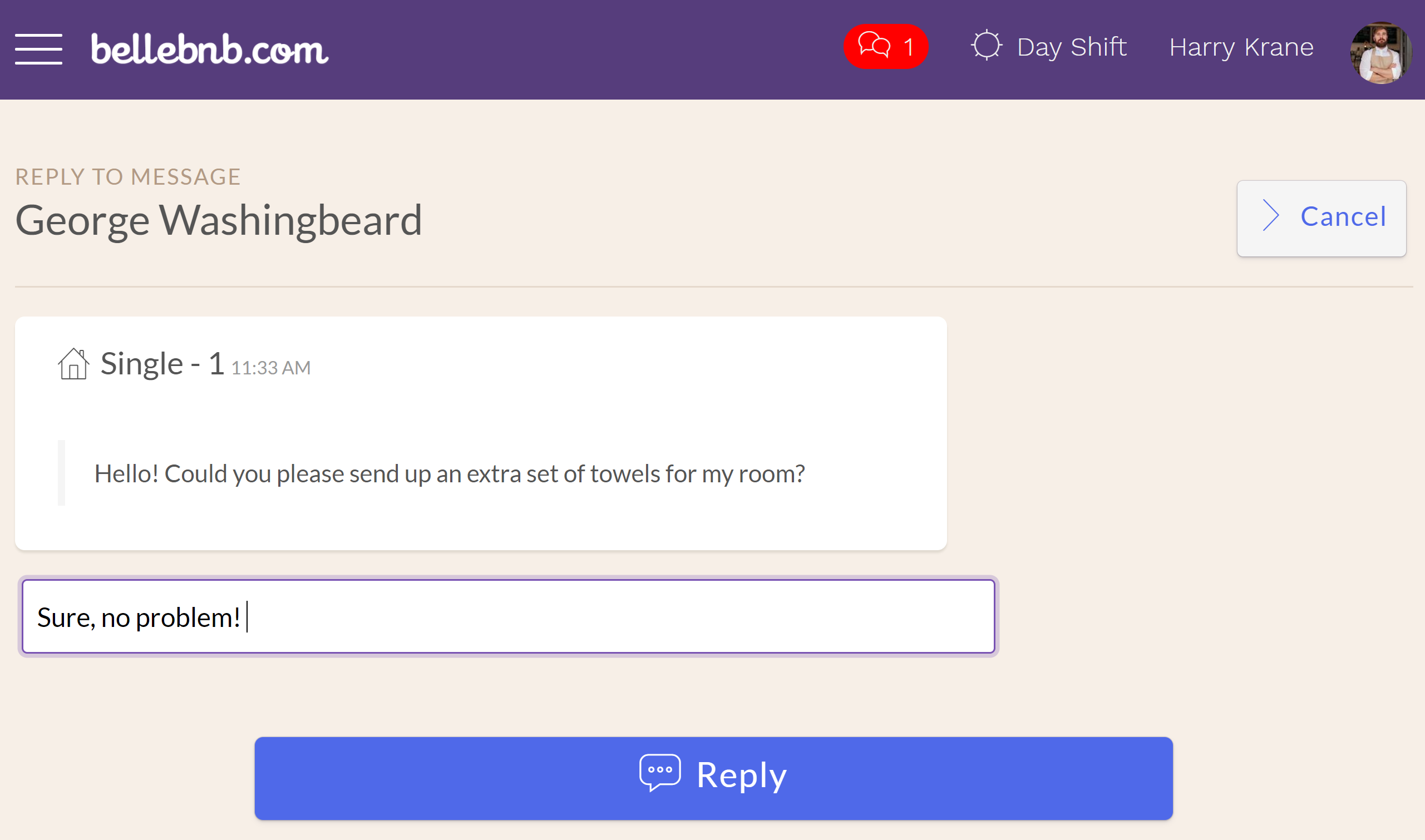
Cliquez sur "Répondre" pour envoyer une réponse à votre invité. Entrez une courte réponse et cliquez pour envoyer, puis revenez dans la vue des messages de votre invité. Attendez une minute pour que la réponse arrive ou rafraîchissez la page.
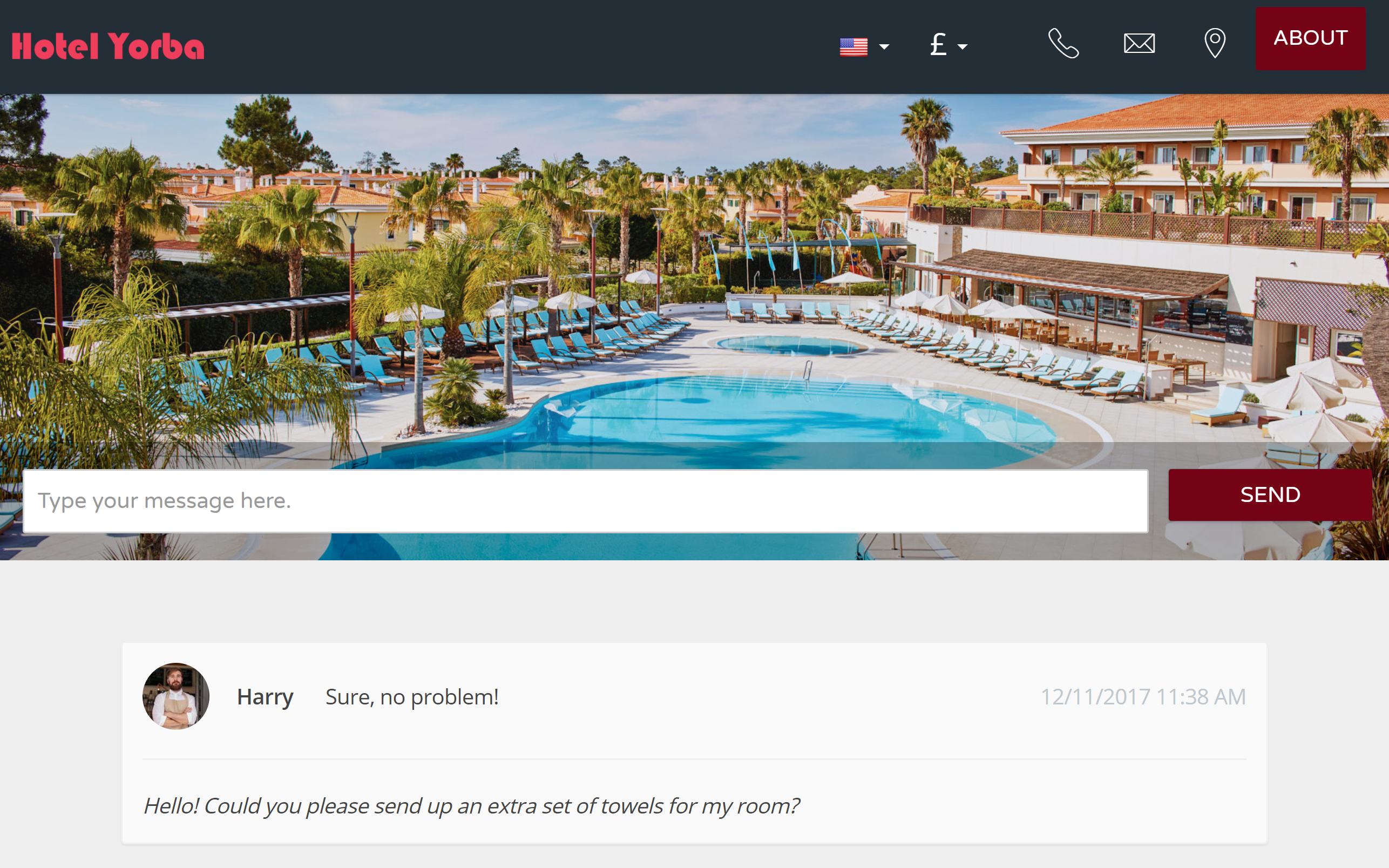
La dernière partie du concierge, le personnel et les critiques d'hôtel, peut être consulté une fois que vous avez terminé le check-out pour une réservation. Lorsque vous pouvez compléter le check-out pour une réservation, cliquez pour afficher dans votre moteur de réservation, puis passez à travers et terminer le check-out.
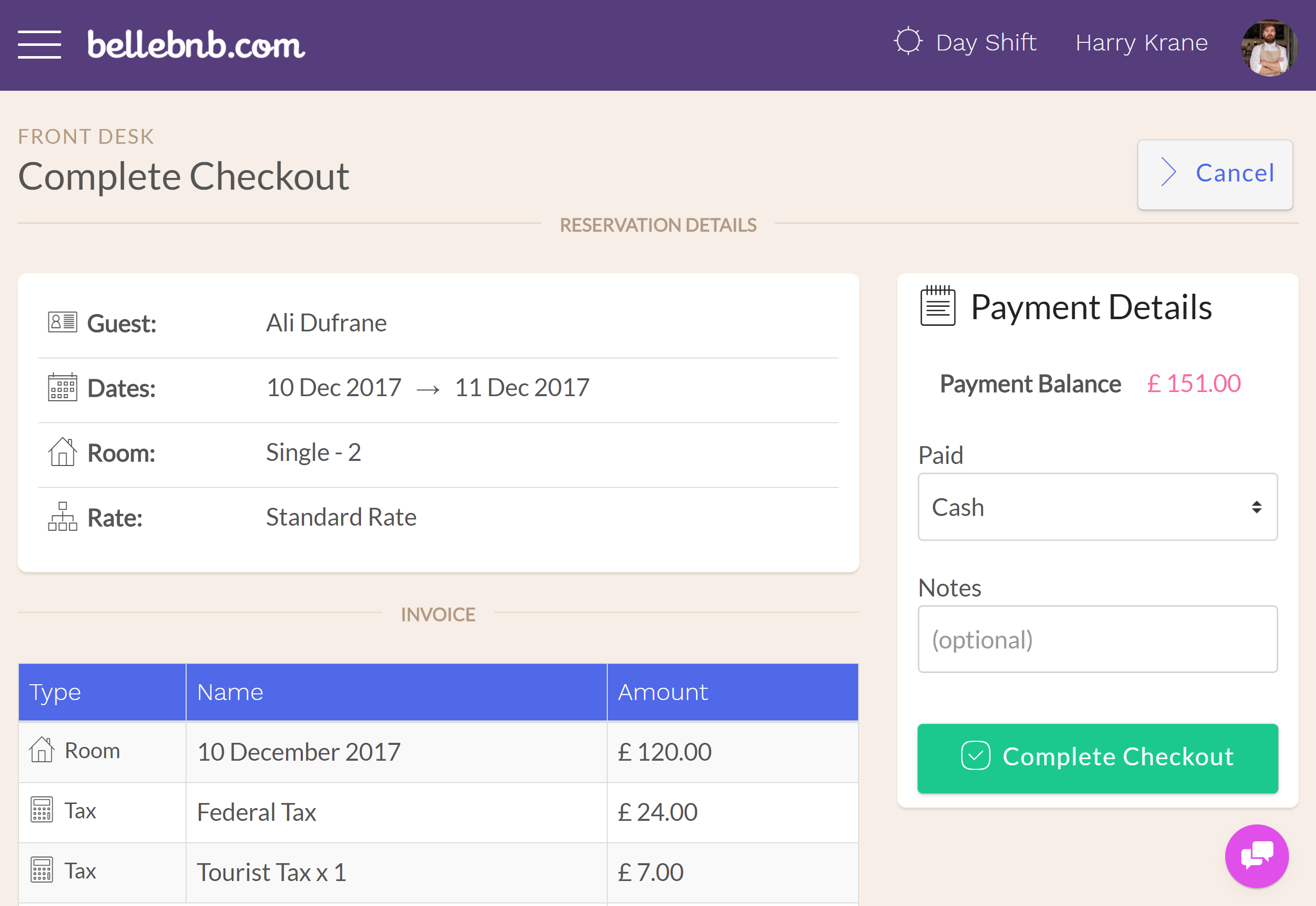
Une fois que vous avez terminé le check-out, revenez à la fenêtre pour voir cette réservation dans votre moteur de réservation et cliquez sur "Leave a Review".
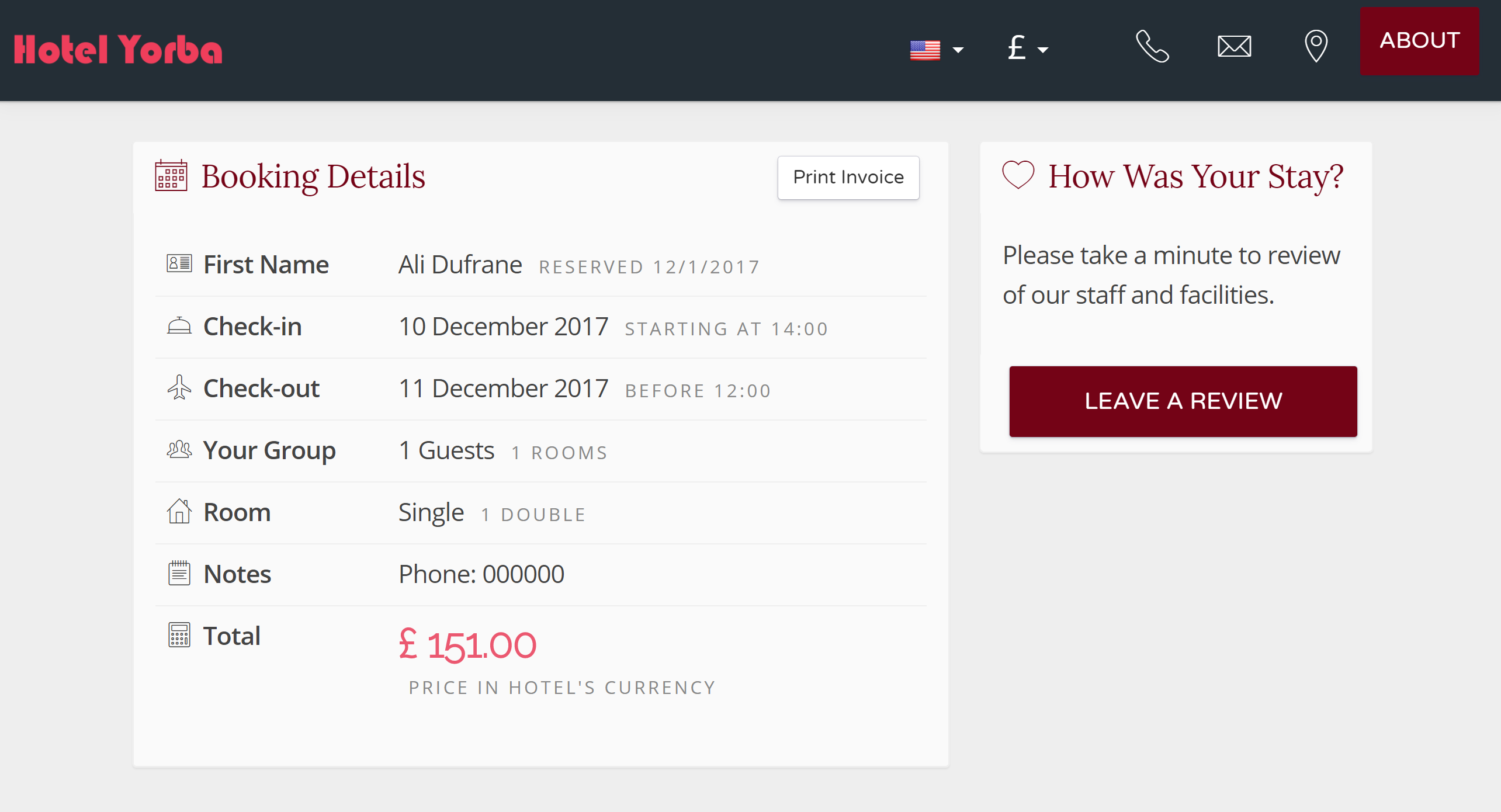
Sélectionnez les membres du personnel à examiner, puis laissez une note d'étoile et un commentaire court pour chacun. Vous pouvez afficher les résultats sous "Rapports> Avis" dans le menu principal de votre gestionnaire de réception.
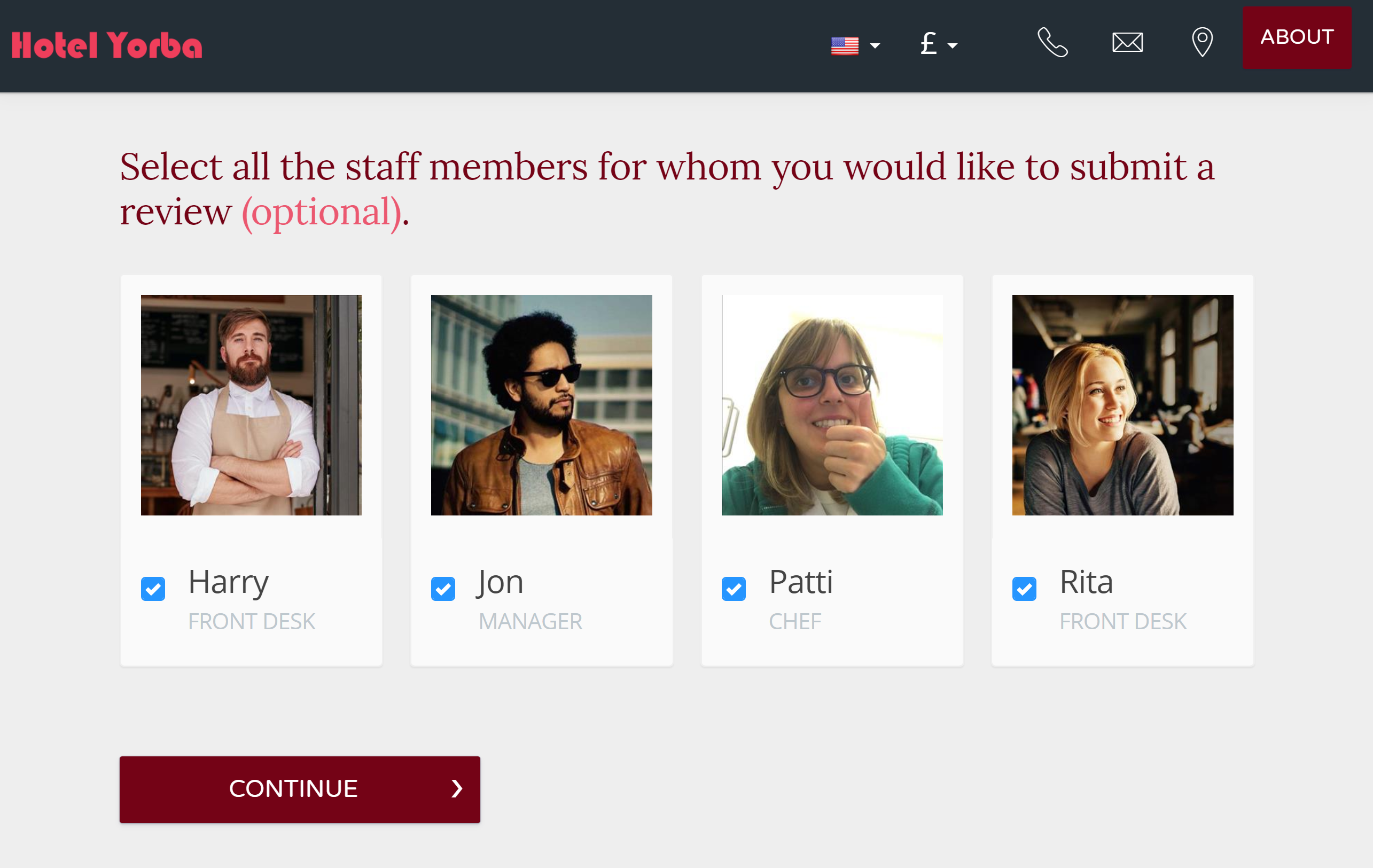
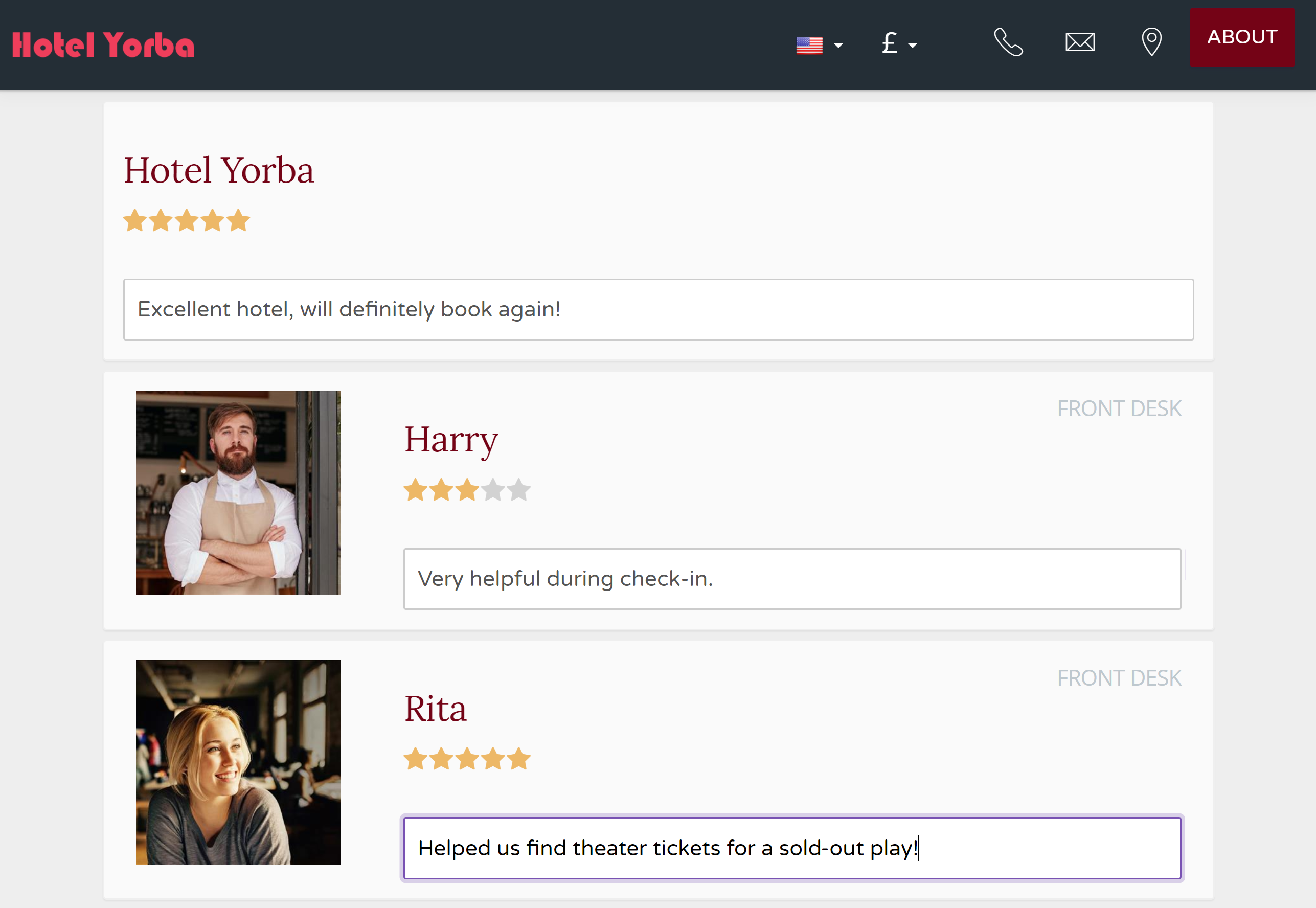
V. Générer des rapports
Vous pouvez générer des rapports dans votre réception pour les réservations, les invités, les revenus et les avis. Vous pouvez exporter les données et les sauvegarder dans la feuille de calcul de votre choix, ou profiter des graphiques que nous générons directement dans votre gestionnaire de réception.
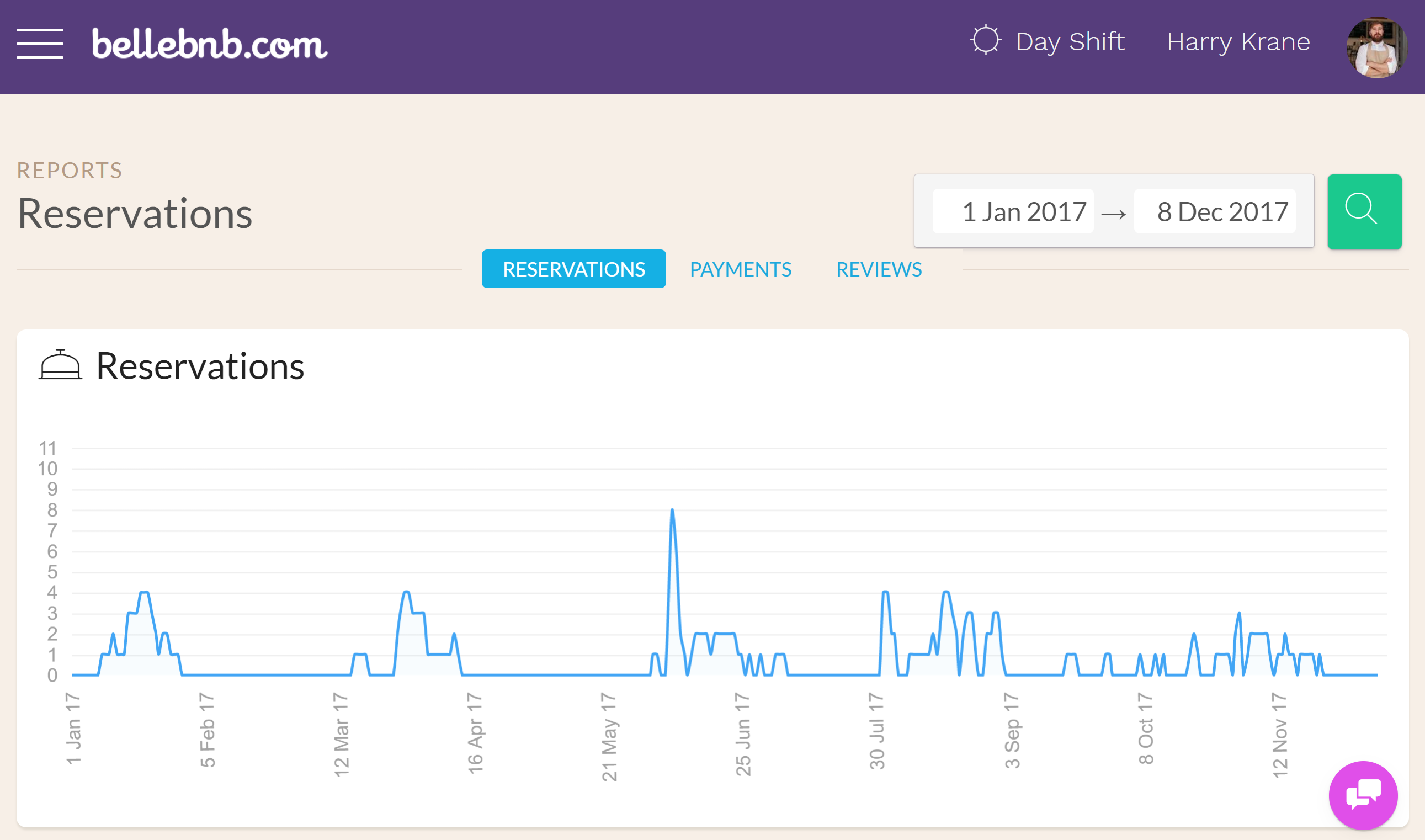
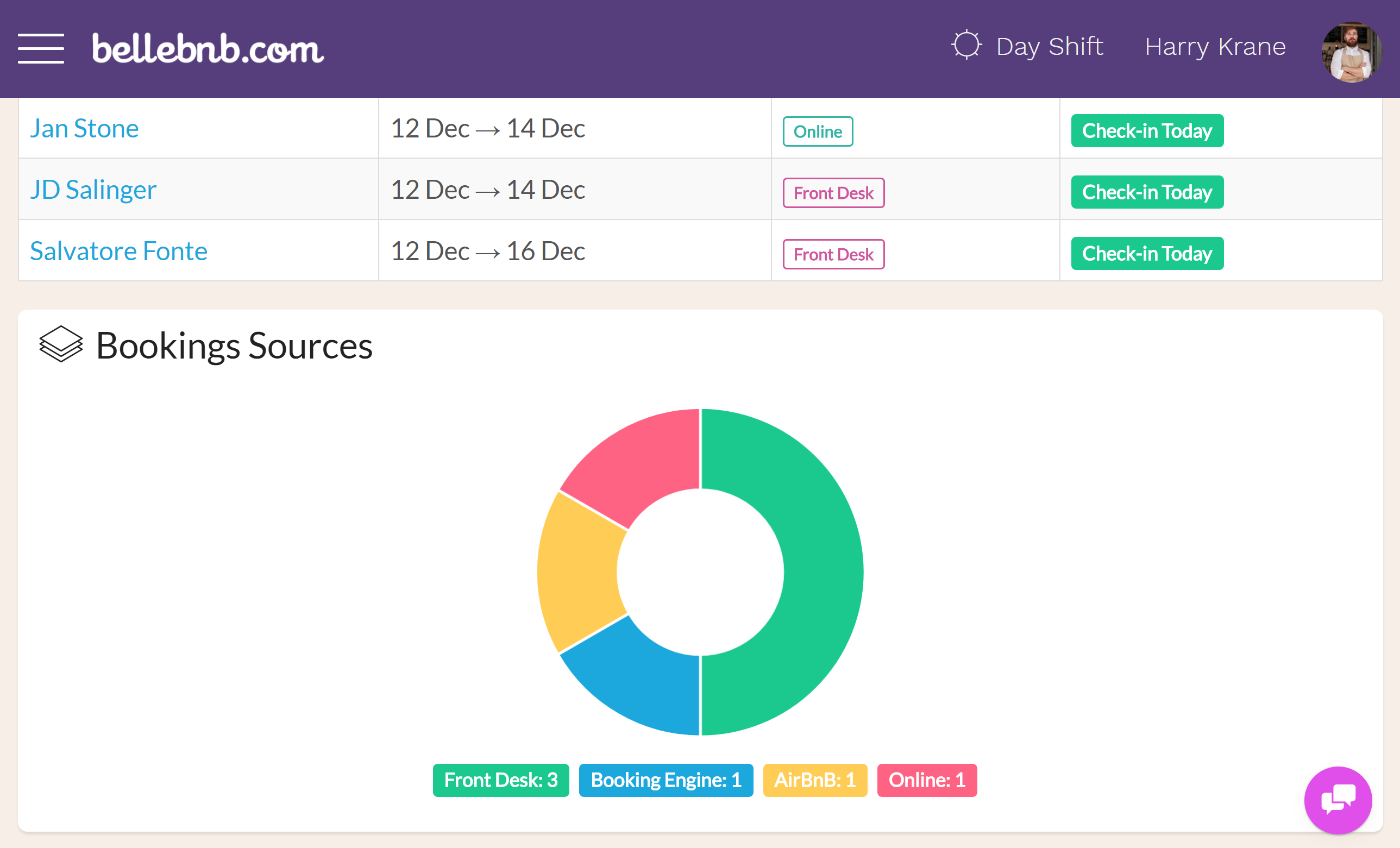
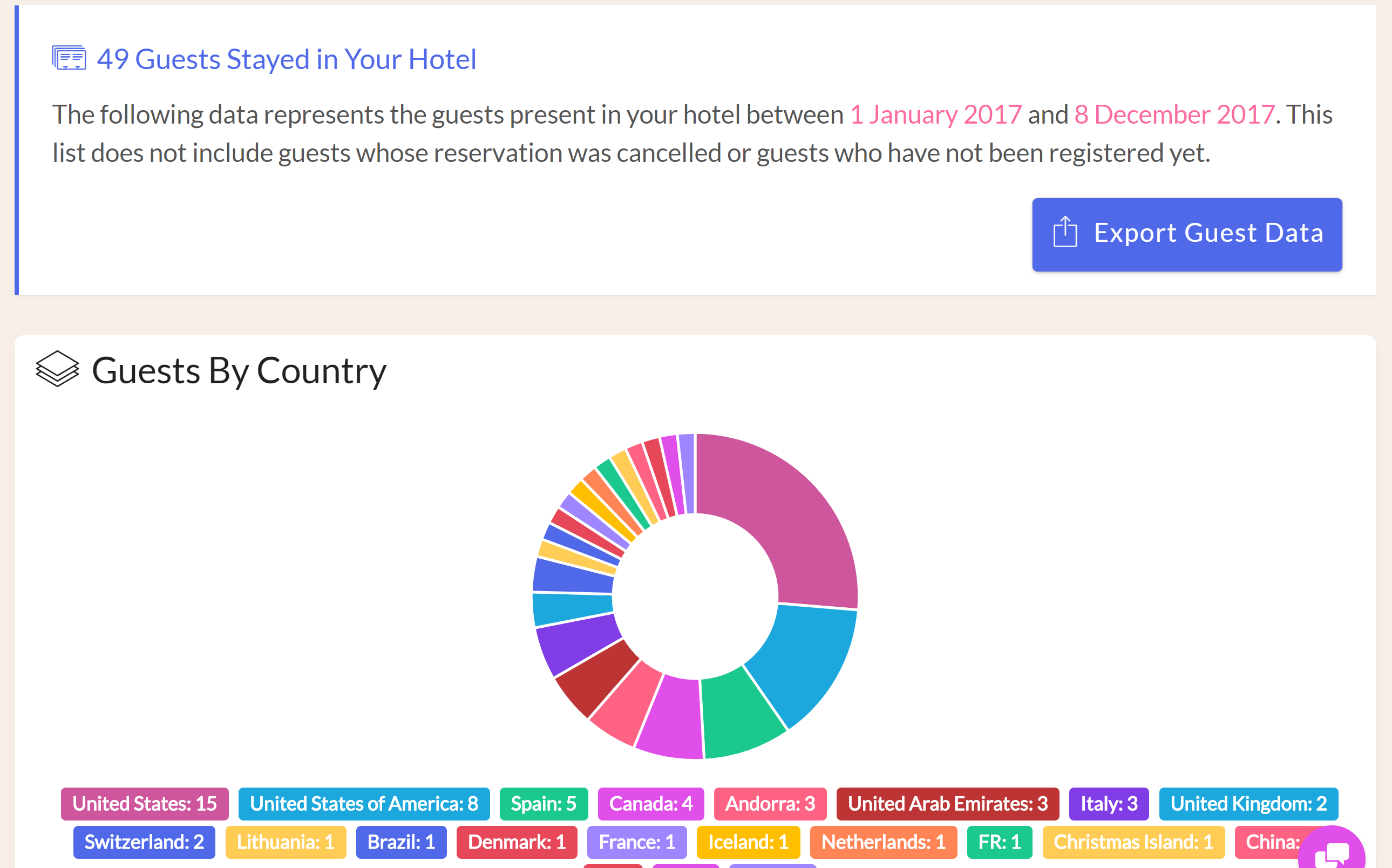
Pour un aperçu rapide des rapports que vous pouvez générer, consultez ce court article de blog.
Résumé
N'oubliez pas de cliquer sur le bouton «Thumbs Up» en bas à droite de votre écran pour nous donner votre avis sur votre expérience.
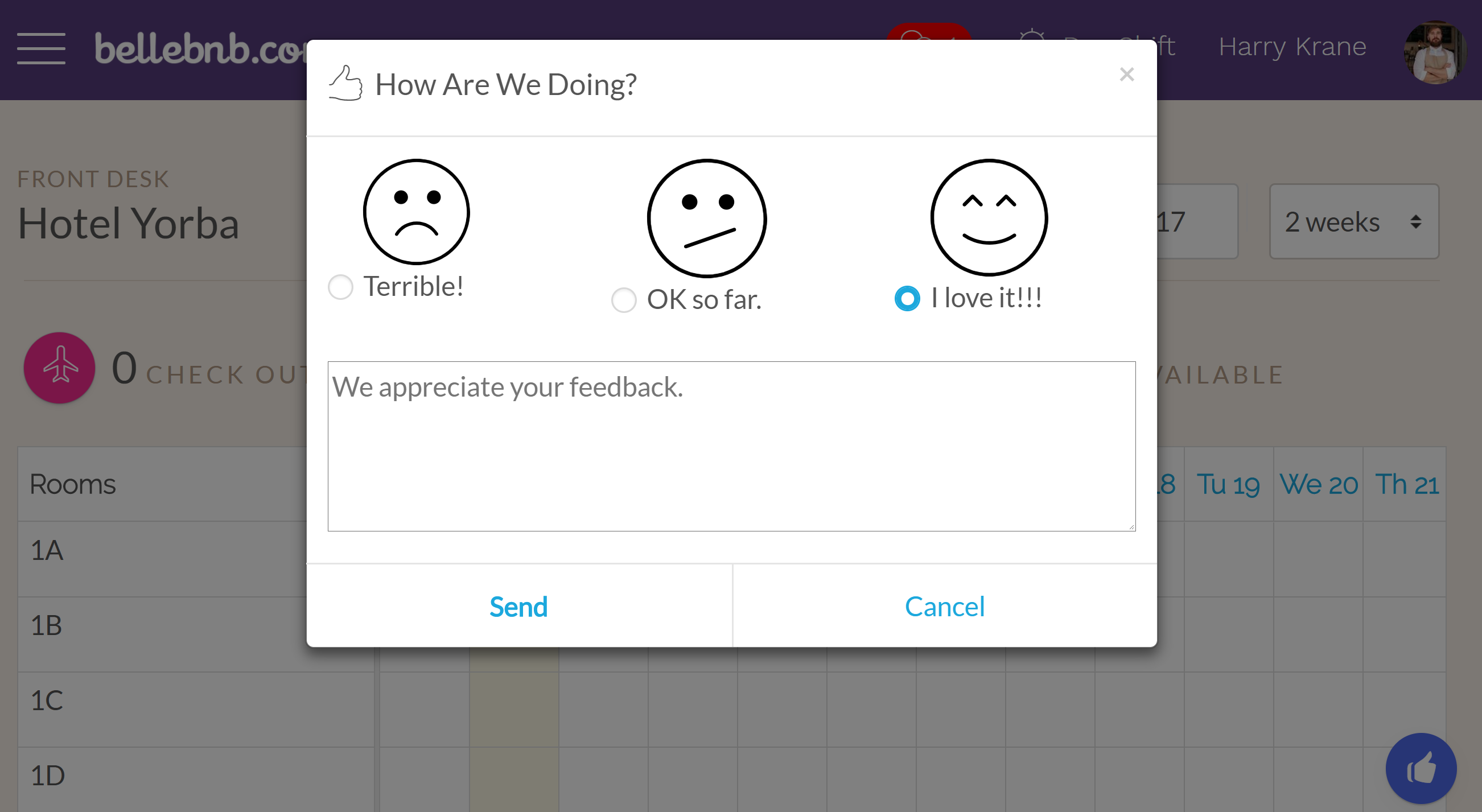
Ou encore mieux, cliquez sur «Mettre à niveau maintenant!» Dans le menu principal pour mettre à niveau vers un abonnement complet.
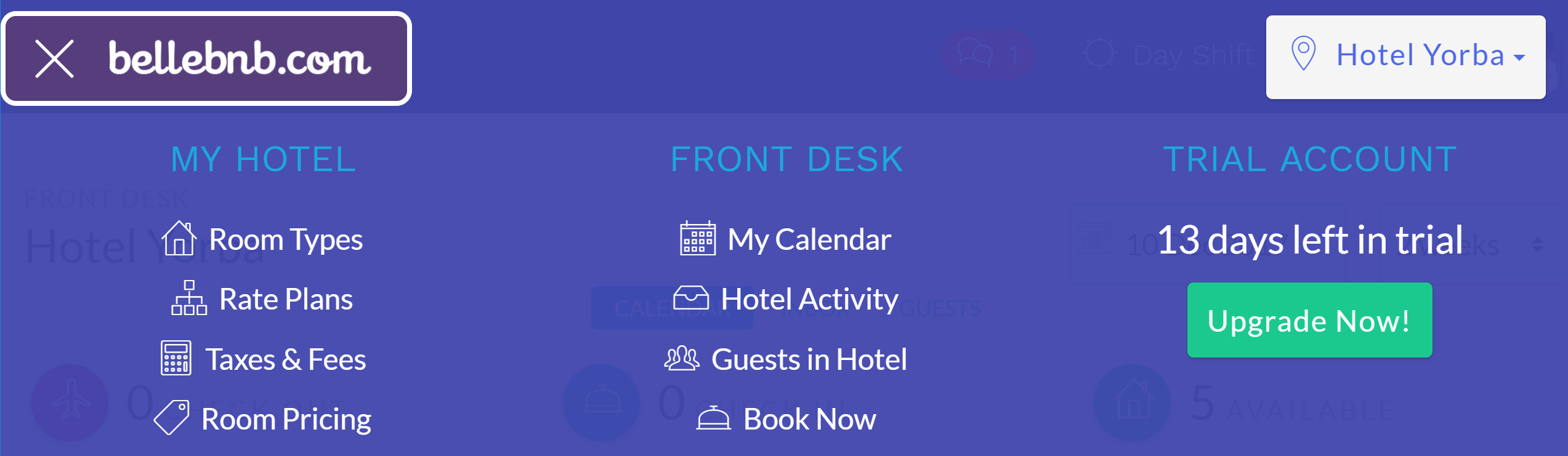
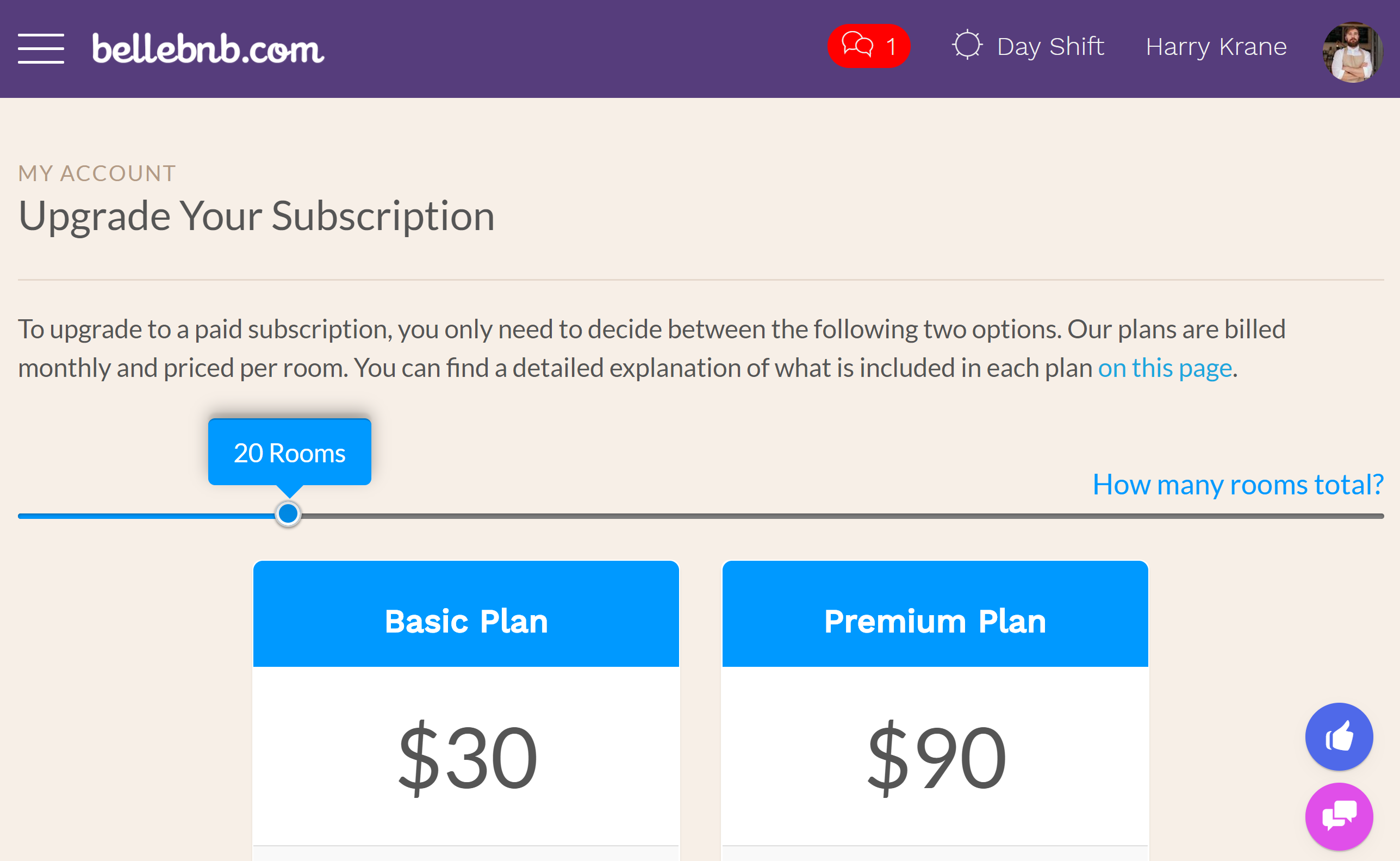
Pour en savoir plus sur notre système, lisez le reste du blog et le Guide de l'utilisateur. Mieux encore, utilisez-le!


